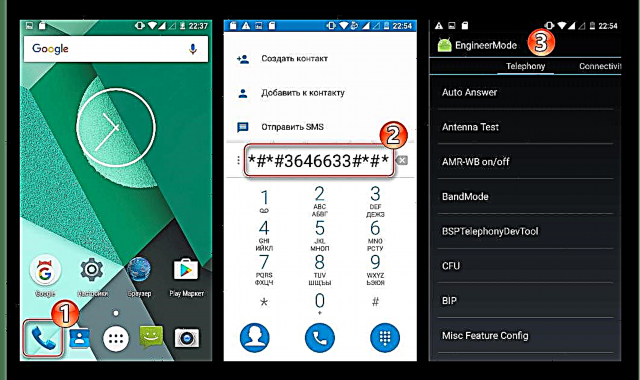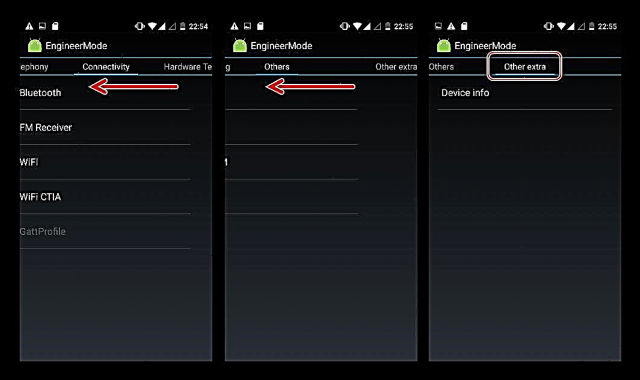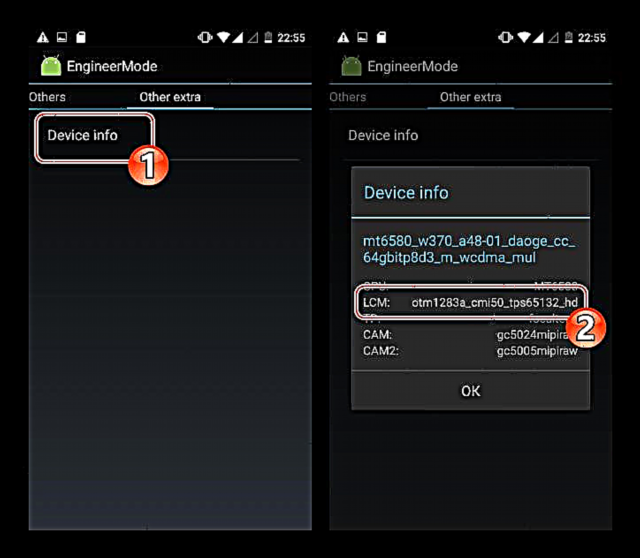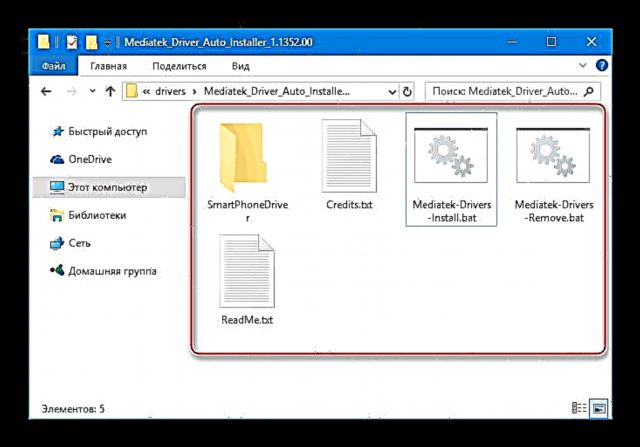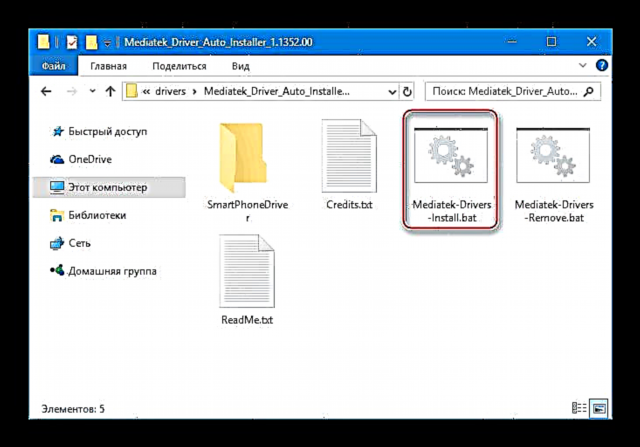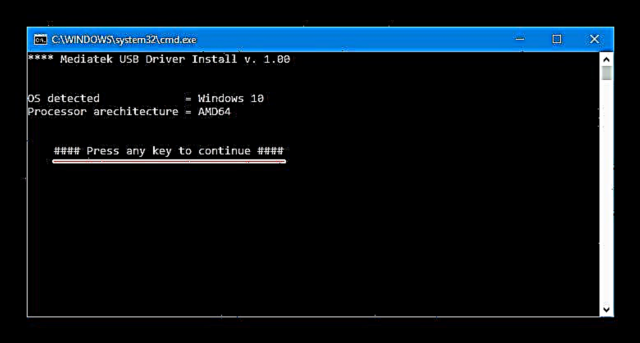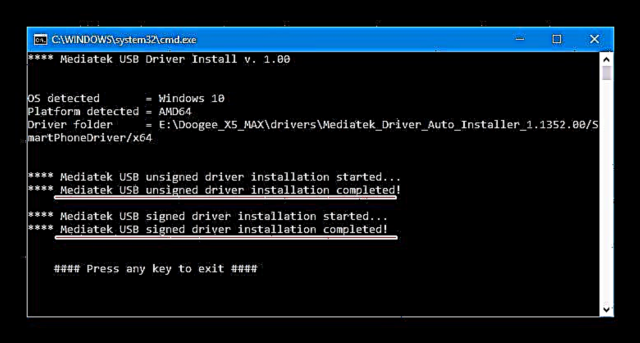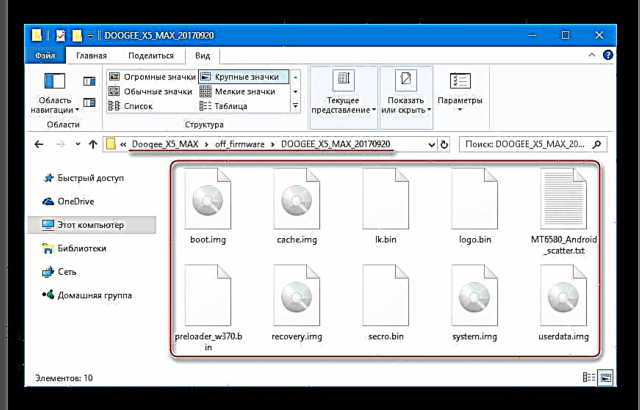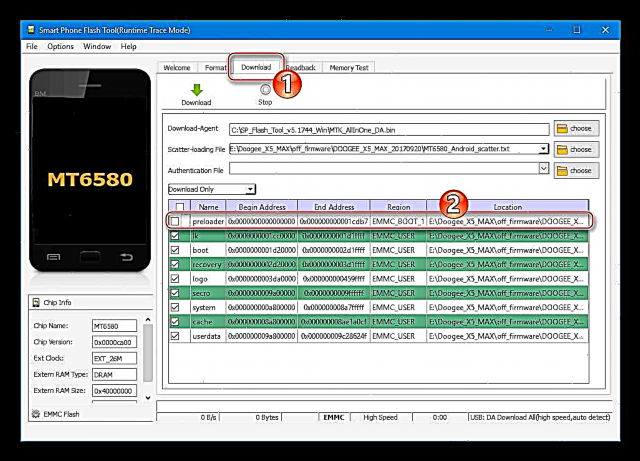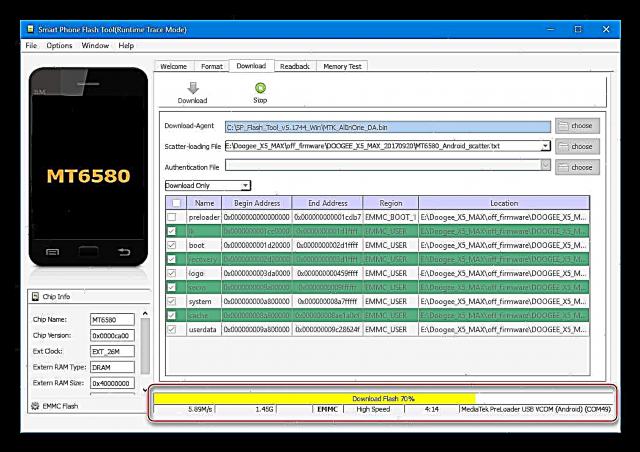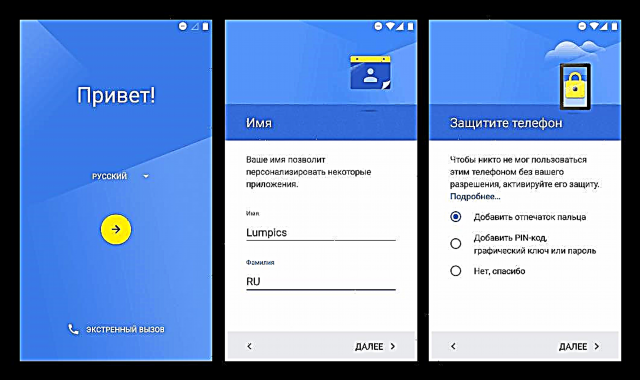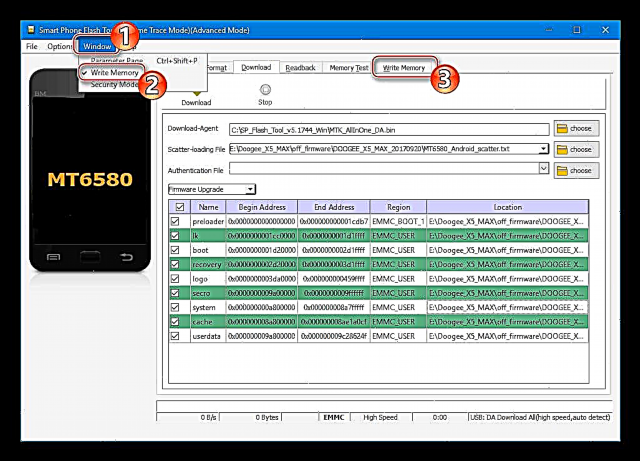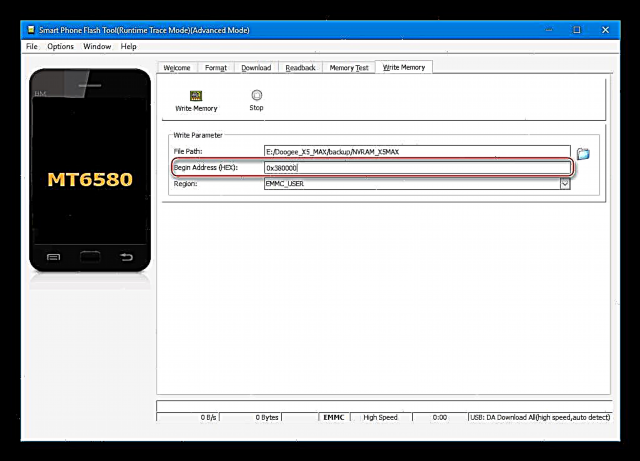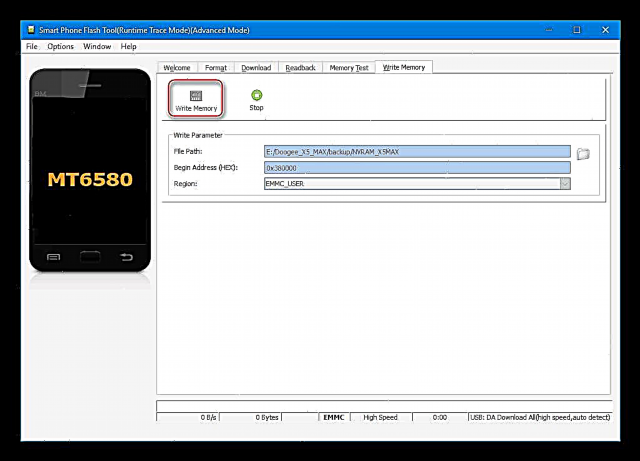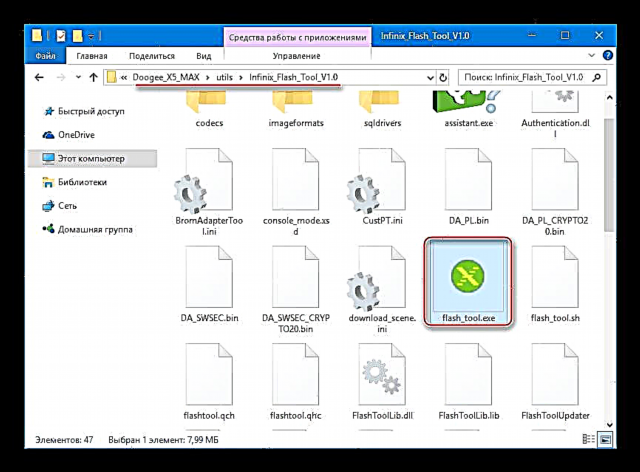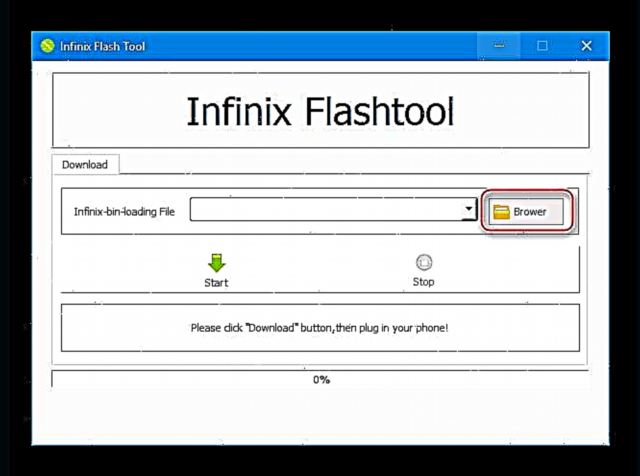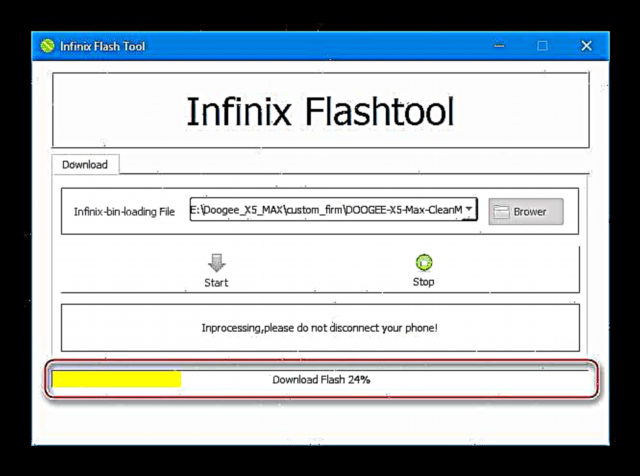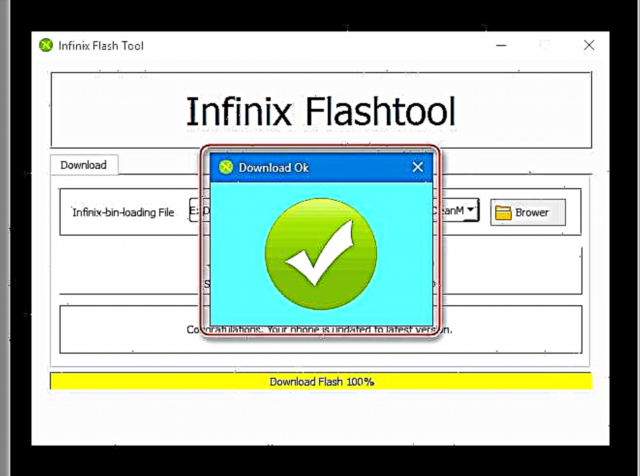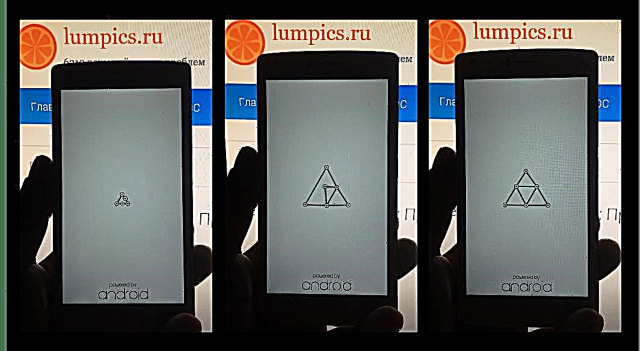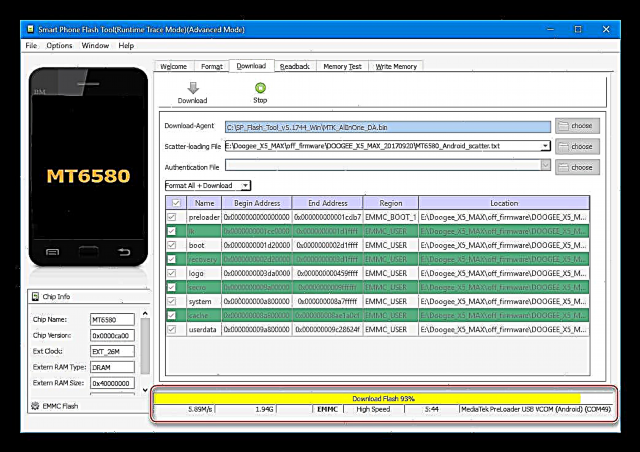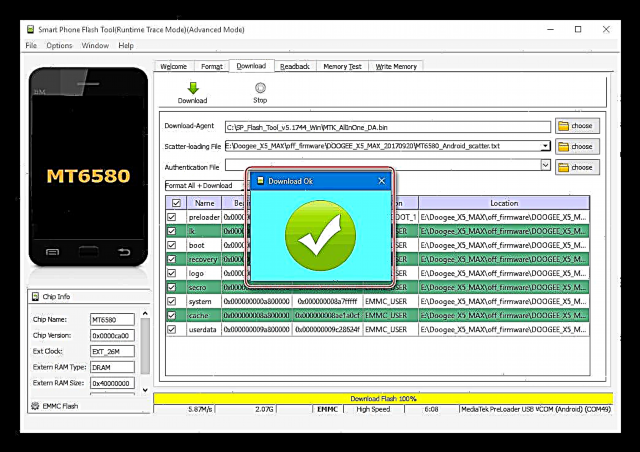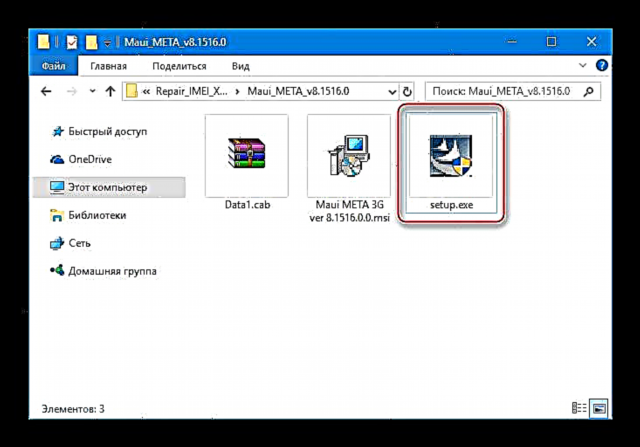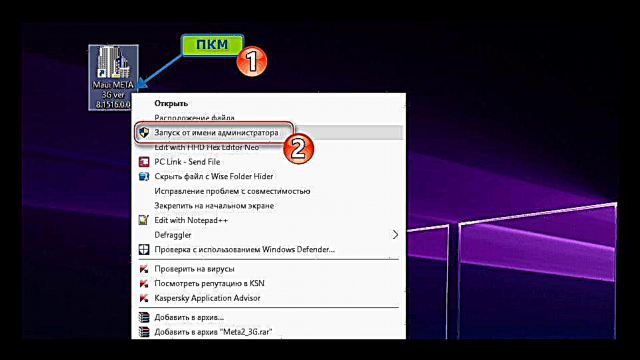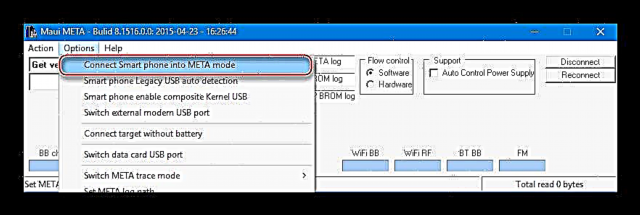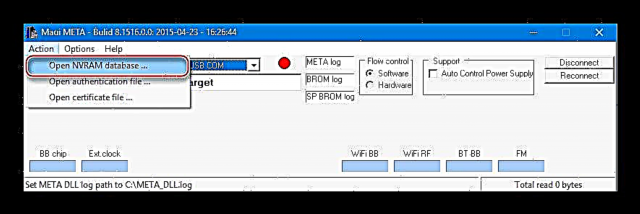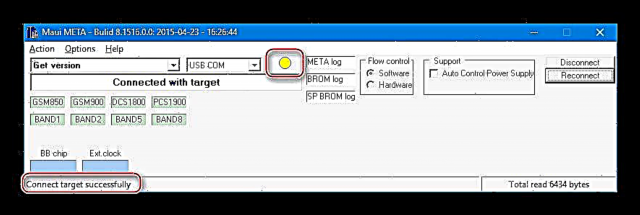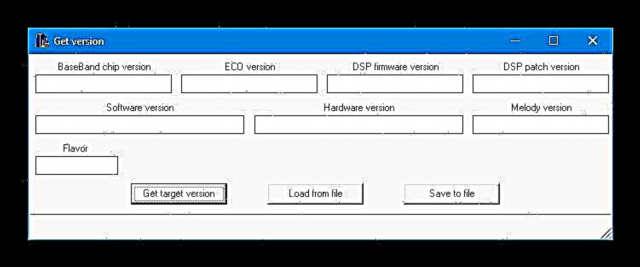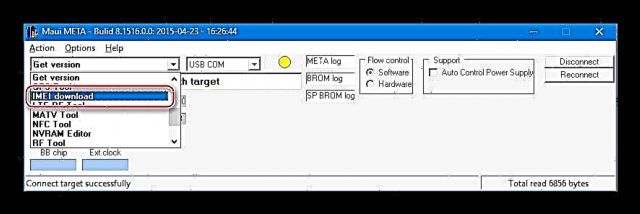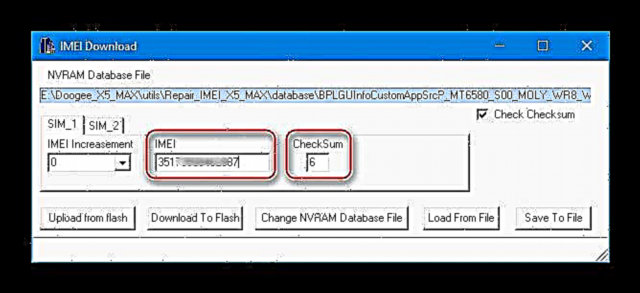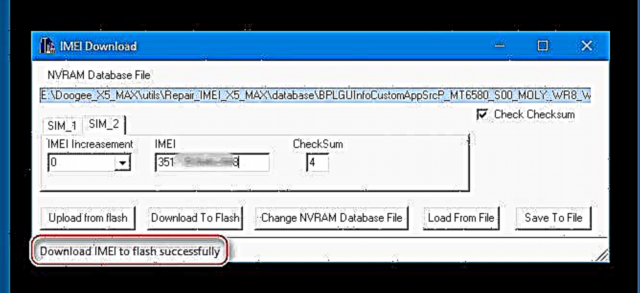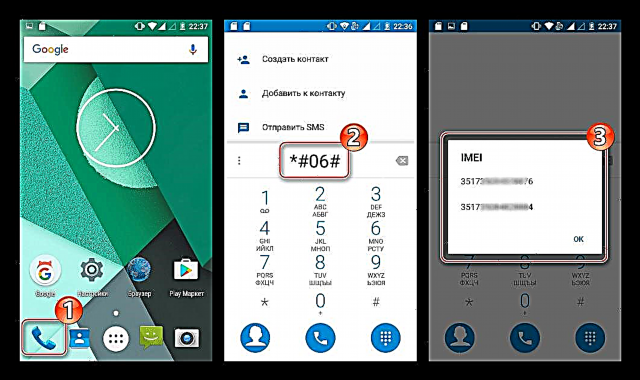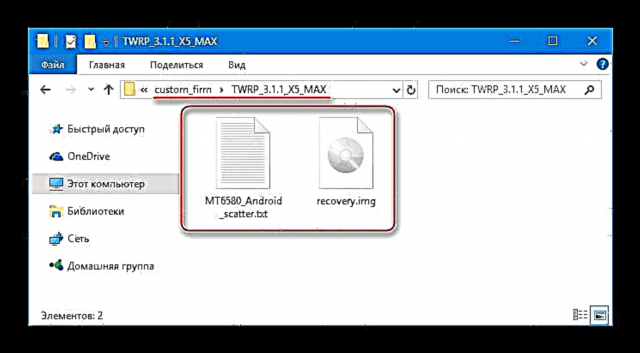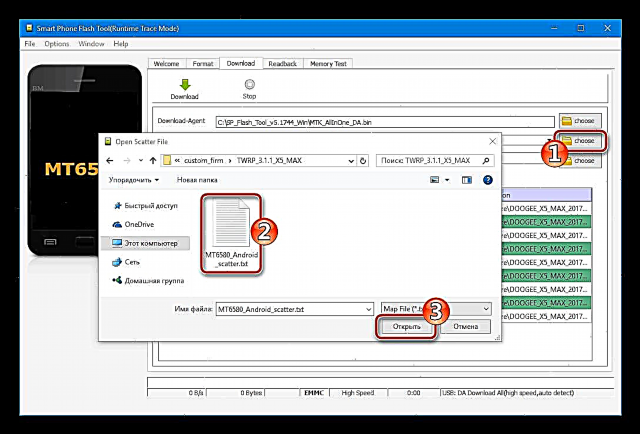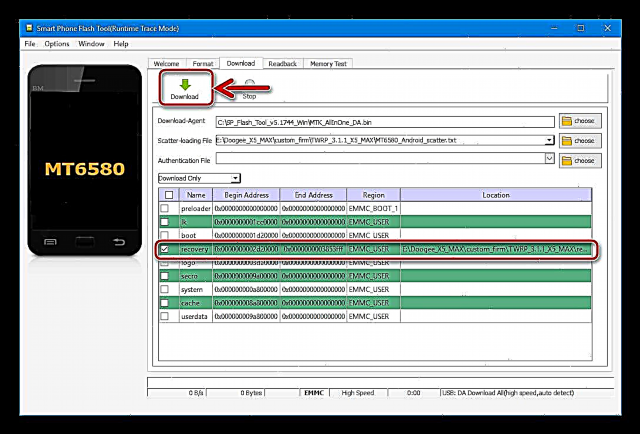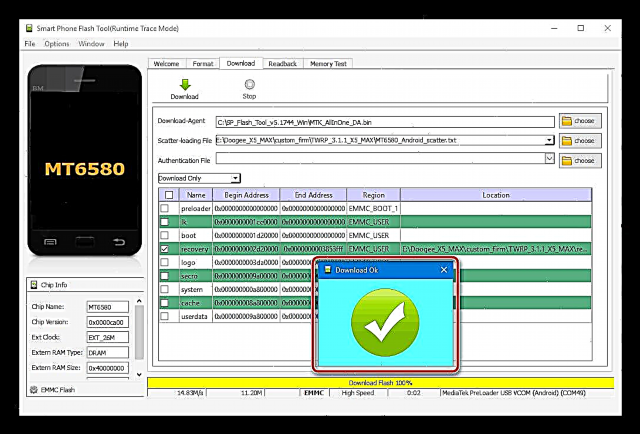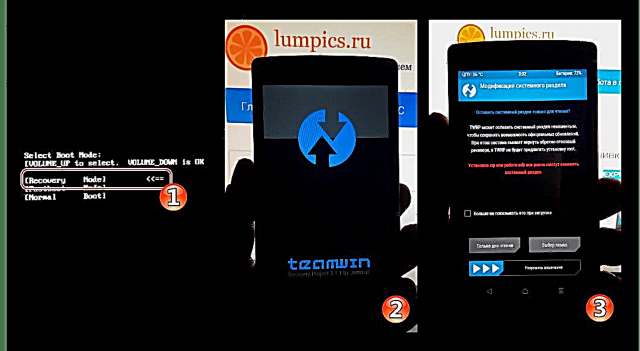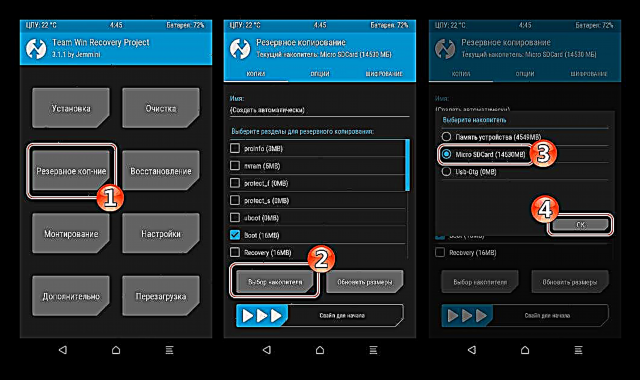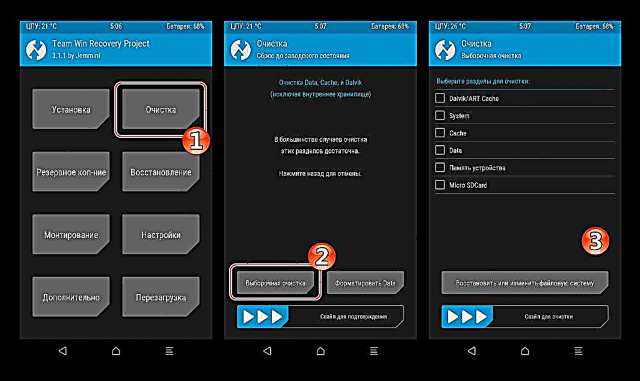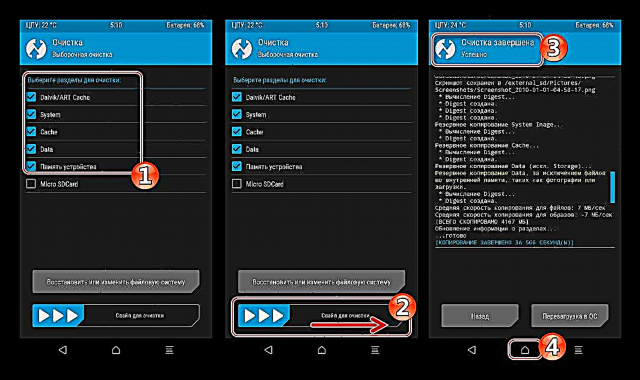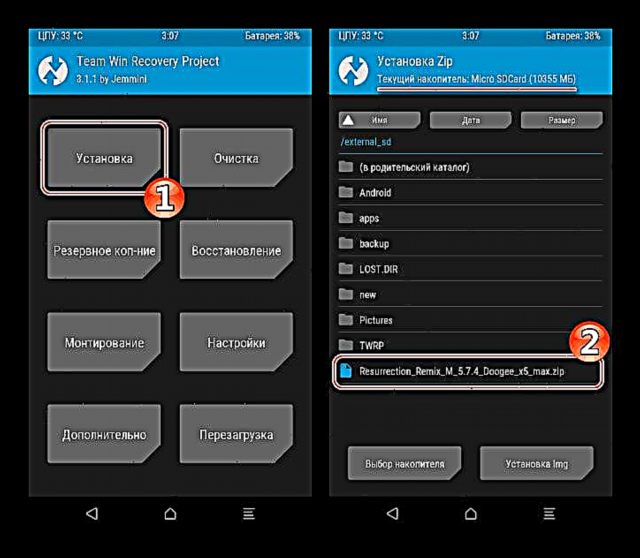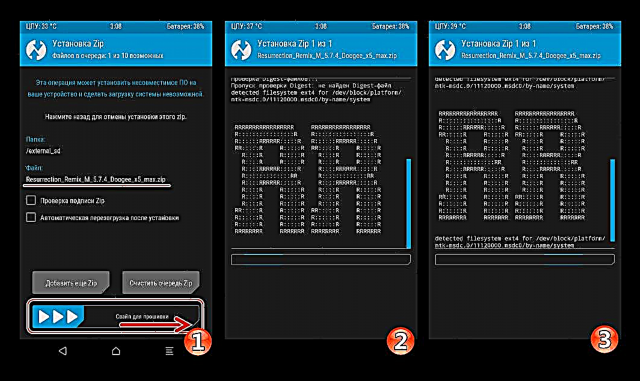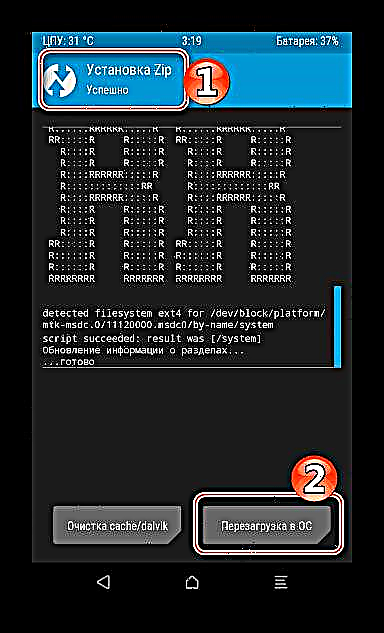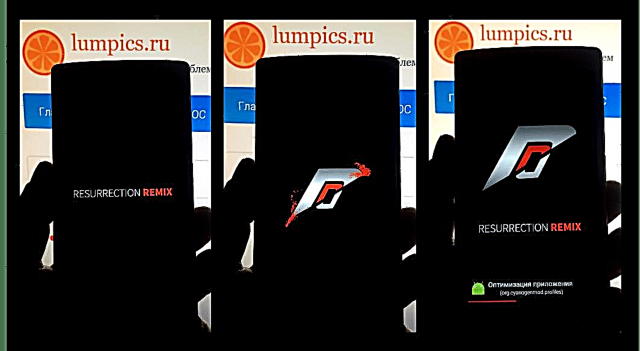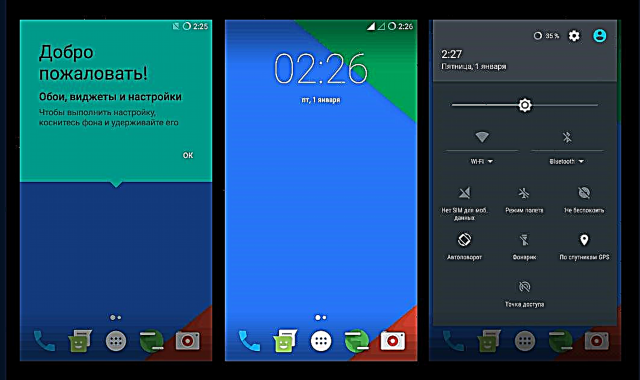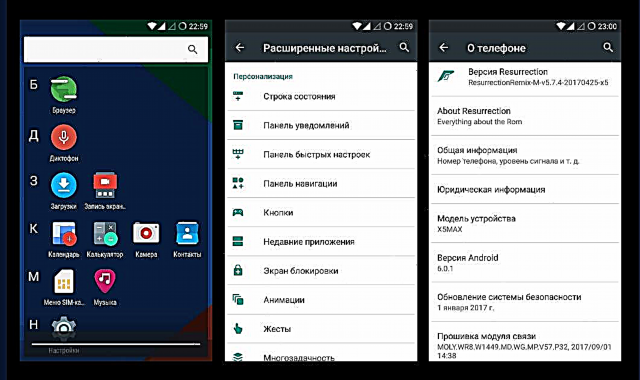Doogee X5 MAX смартфоны - қытай өндірушісінің ең кең таралған модельдерінің бірі, ол теңдестірілген техникалық сипаттамалары мен сонымен бірге төмен құны арқасында біздің елдің тұтынушыларының міндеттемелерін жеңіп алды. Алайда телефон иелері құрылғының жүйелік бағдарламалық жасақтамасы көбінесе өз функцияларын дұрыс атқармайтындығын біледі. Бұл, алайда, жыпылықтау арқылы шешіледі. ОЖ-ны көрсетілген модельге қалай дұрыс орнату керек, ресми жүйелік бағдарламалық жасақтаманы арнайы шешіммен ауыстыру, сондай-ақ қажет болған жағдайда Android функционалдығын қалпына келтіру төмендегі материалда сипатталады.
Шынында да, Duji IKS5 MAX аппараттық құрамдас бөліктері оның бағасын ескере отырып, өте әдемі көрінеді және орта деңгейлі сұраулары бар қолданушылардың назарын аударады. Бірақ құрылғының бағдарламалық бөлігінде бәрі жақсы емес - барлық иелер операциялық жүйені, кез келген жағдайда, жұмыс кезінде бір рет қайта орнату туралы ойлануға мәжбүр болады. Смартфон салынған Mediatek-тің аппараттық платформасы микробағдарлама тұрғысынан, тіпті дайын емес қолданушы үшін де ерекше қиындықтар тудырмайтынын атап өту керек, бірақ әлі де ескеру қажет:
Төмендегі нұсқауларға сәйкес орындалатын барлық операцияларды пайдаланушылар өздері басқарады! Сондай-ақ, құрылғылардың иелері манипуляциялардың нәтижелері үшін, соның ішінде жағымсыздар үшін де толық жауапкершілік алады!
Дайындық
Микробағдарлама, яғни кез-келген Android смартфонының жадының жүйелік бөліктерін қайта жазу өте қарапайым және тез, ОС-ны тікелей орнатуға көп уақыт кетеді. Дайындық процедураларын міндетті түрде ескермеу керек - жүйелік бағдарламалық жасақтаманы қайта орнатумен байланысты әрекеттердің нәтижесі осы процесстегі мұқият көзқарасқа байланысты.
Аппараттық құралдарды қайта қарау
Doogee өндірушісі, көптеген басқа қытайлық компаниялар сияқты, бірдей смартфон моделін шығаруда мүлдем басқа техникалық құрамдас бөліктерді қолдана алады, бұл, сайып келгенде, құрылғының бірнеше аппараттық нұсқаларының пайда болуына әкеледі. Doogee X5 MAX туралы айтатын болсақ - нақты өкілдер арасындағы басты айырмашылық - бұл бар көшірмеде орнатылған дисплей модулінің бөлік нөмірі. Бұл құрылғыға микробағдарламалық жасақтаманың бір немесе басқа нұсқасын орнатуға болатын-болмайтындығына байланысты.
Модель экранының аппараттық нұсқасын анықтау үшін HW Device Info қосымшасын біздің веб-сайттағы басқа смартфондардың жарқылдауы туралы мақалада сипатталған әдіспен қолдануға болады, мысалы «FS505 қалай ұшады?». Алайда, бұл тәсіл Superuser артықшылықтарын қажет етеді, және бұл материалды жасау кезінде қарапайым және жылдам Dooji IKS5 MAX жою әдісі табылмады. Сондықтан келесі нұсқаулықты қолданған дұрыс:
- Смартфонның инженерлік мәзірін ашыңыз. Ол үшін «тергіште» таңбалардың тіркесімін теріңіз
*#*#3646633#*#*.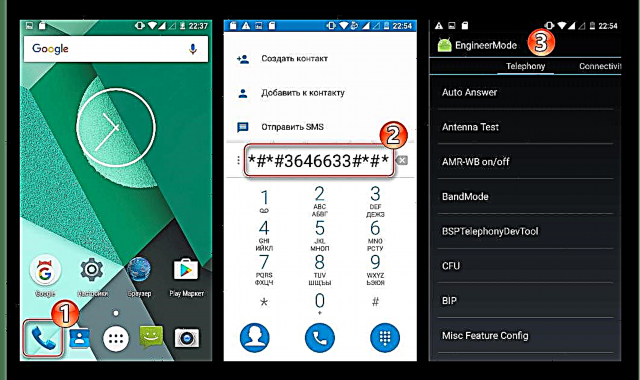
- Қойындылардың тізімін сол жаққа айналдырып, соңғы бөлімге өтіңіз «Басқа қосымша».
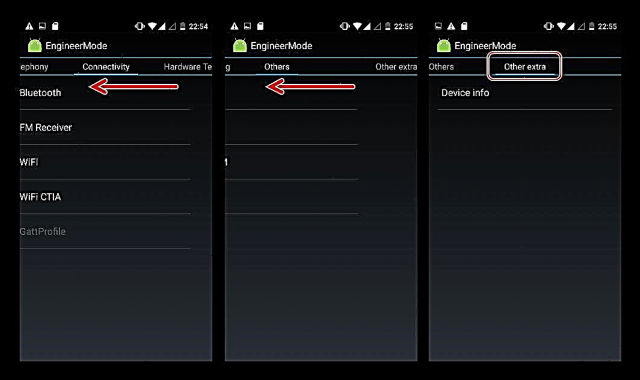
- Итеріңіз «Құрылғы туралы ақпарат». Ашылған терезеде сипаттамалардың тізімінде элемент бар «LCM», - бұл параметрдің мәні орнатылған дисплейдің моделі болып табылады.
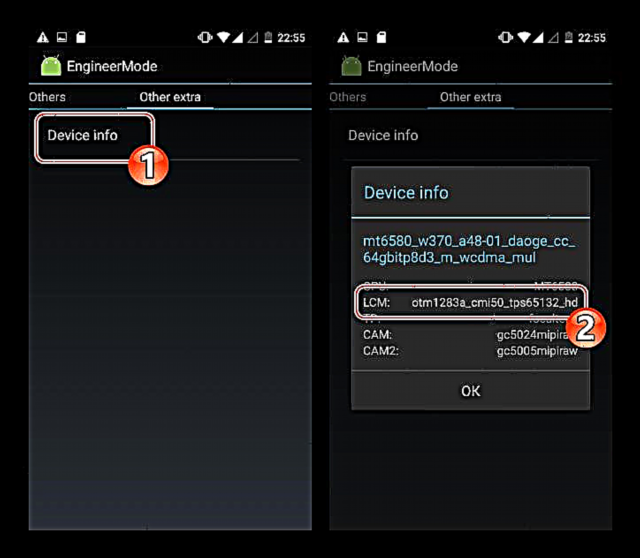
- Дисплейдің алты модулінің біреуін X5 MAX ішінде орнатуға болады, сәйкесінше модельдің алты аппараттық нұсқасы бар. Төмендегі тізімдегі қол жетімді опцияны анықтап, оны есте сақтаңыз немесе жазып алыңыз.
- 1-нұсқа - «otm1283a_cmi50_tps65132_hd»;
- 2-редакция - «nt35521_boe50_blj_hd»;
- 3-редакция - «hx8394d_cmi50_blj_hd»;
- 4-редакция - «jd9365_inx50_jmg_hd»;
- 5-редакция - «ili9881c_auo50_xzx_hd»;
- 6-нұсқа - «rm68200_tm50_xld_hd».
Жүйелік бағдарламалық жасақтама нұсқалары
Түзетуді біліп, ресми смартфонның нақты нұсқасына еш қиындықсыз орнатылатын ресми бағдарламалық жасақтаманың нұсқасын анықтаймыз. Мұнда бәрі қарапайым: қайта қарау нөмірі неғұрлым көп болса, жүйелік бағдарламалық жасақтаманы соғұрлым жаңа пайдалану керек. Сонымен қатар, жаңа жиындар «ескі» дисплейлерді қолдайды. Осылайша, біз жүйенің нұсқасын кестеге сәйкес таңдаймыз:
Көріп отырғаныңыздай, Duji IKS5 MAX бағдарламасына ресми бағдарламалық қамтамасыздандыру пакеттерін жүктеген кезде сіз «жаңасы, жақсысы» қағидасын басшылыққа алуыңыз керек. Бұл жүйенің соңғы нұсқалары іс жүзінде барлық аппараттық нұсқалар үшін әмбебап болғандықтан, олар төмендегі мысалдарда қолданылады және құрылғыдағы Android орнату әдістерінің сипаттамасында орналасқан сілтемелер арқылы жүктеу үшін орналастырылған.
Жүргізушілер
Әрине, бағдарламалық жасақтаманың смартфонмен дұрыс әрекеттесуі үшін компьютердің операциялық жүйесі мамандандырылған драйверлермен жабдықталуы керек. Android құрылғыларының жадымен жұмыс істеу кезінде қажетті компоненттерді орнату туралы нұсқаулар келесі мақалада қарастырылады:
Толығырақ: Android бағдарламалық жасақтамасы үшін драйверлерді орнату

Doogee X5 MAX туралы айтатын болсақ, барлық қажетті драйверлерді алудың ең оңай жолы - автоинсталляторды пайдалану «Mediatek Driver Auto Installer».
- Мұрағатты MTK драйверімен бірге төмендегі сілтемеден жүктеп алыңыз және алынған файлды жеке қалтаға алыңыз.
Doogee X5 MAX смартфонының микробағдарламалық жасақтамасы үшін драйверлерді автоматты түрде орнатыңыз
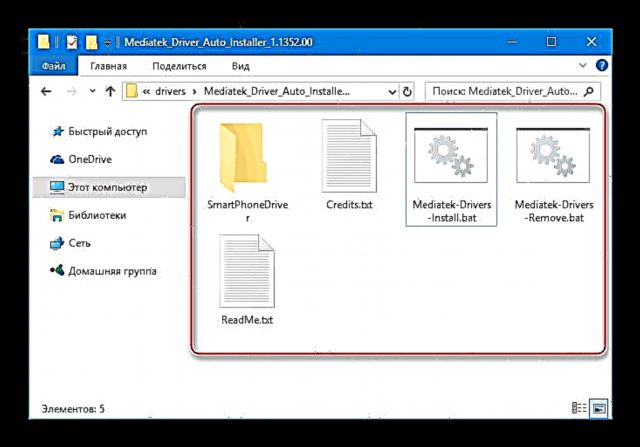
- Файлды іске қосыңыз «Mediatek-Drivers-Install.bat».
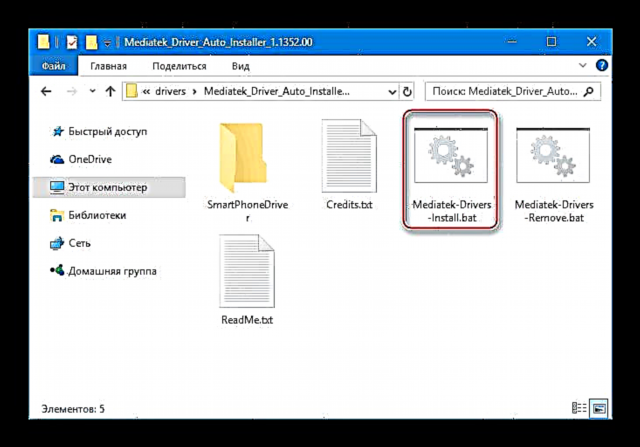
- Компоненттерді орнатуды бастау үшін пернетақтадағы кез келген түймені басыңыз.
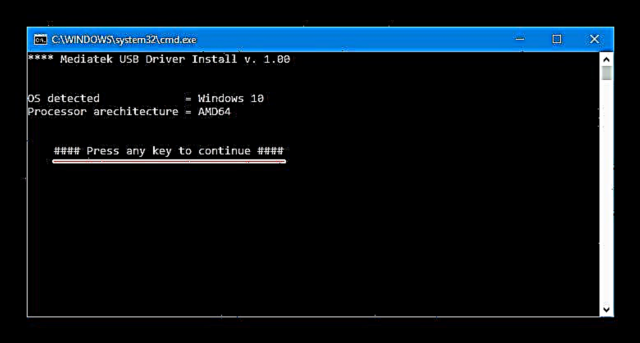
- Бағдарламалық жасақтаманы аяқтағаннан кейін біз дербес компьютердің операциялық жүйесінде барлық қажетті компоненттерді аламыз, оны смартфонды басқару құралы ретінде қолдануға болады!
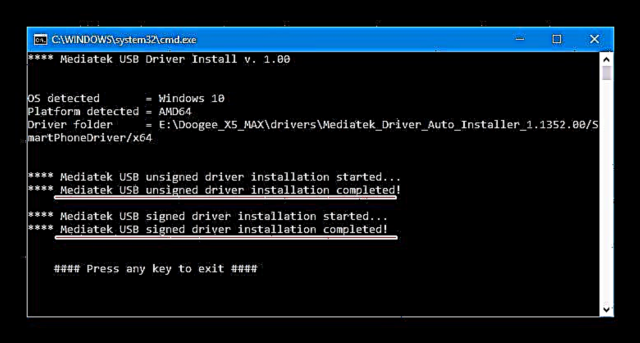
Жоғарыда көрсетілген пакеттік файлды пайдалану кезінде қиындықтар туындаса, драйверді орнатыңыз «Mediatek PreLoader USB VCOM» қолмен.
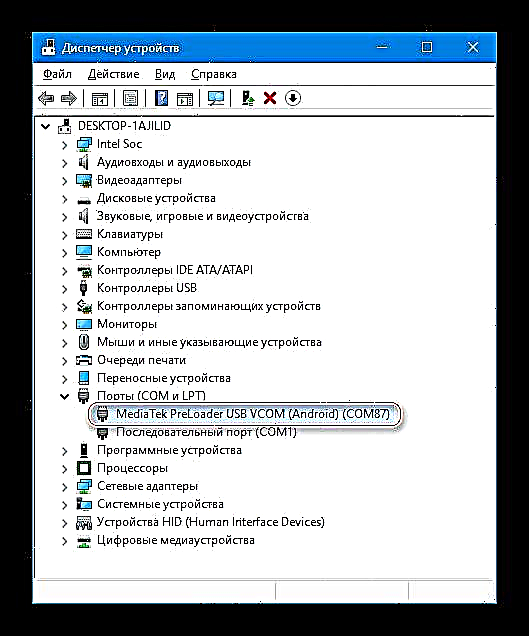
Бұл жағдайда «Mediatek құрылғыларына арналған бағдарламалық жасақтама драйверлерін орнату» нұсқаулығы және қажетті инф-файл қолданылады «usbvcom.inf» каталогтан алынды «SmartPhoneDriver», қалтада аты пайдаланылған ОЖ-нің бит тереңдігіне сәйкес келеді.
Сақтық көшірме
Смартфонның жадында жұмыс істеу кезінде жинақталған ақпарат көптеген пайдаланушылар үшін өте маңызды. Android-ті кез-келген жолмен қайта орнату кезінде құрылғының жад бөлімдері олардағы ақпараттан тазартылады, сондықтан барлық маңызды ақпараттың алдын-ала алынған резервтік көшірмесі ақпараттың қауіпсіздігінің жалғыз кепілі болып табылады. Сақтық көшірме жасау әдістері сілтеме бойынша біздің сайттағы мақалада қарастырылады:
Сондай-ақ қараңыз: Микробағдарламадан бұрын Android құрылғыларының сақтық көшірмесін жасау әдісі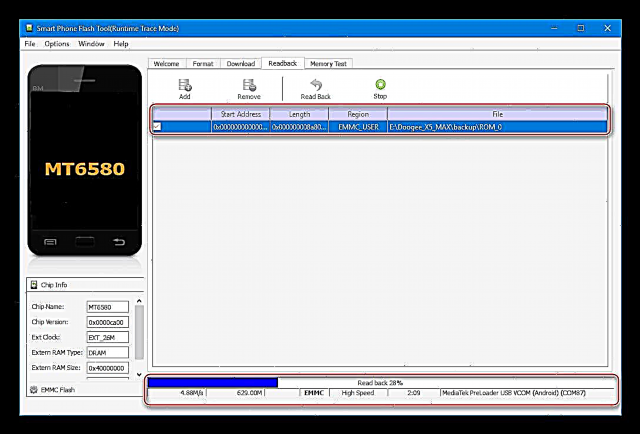
Жоғарыдағы мақаладағы нұсқаулардың көп бөлігі Duji IKS5 MAX-қа қатысты, сіз кезекпен бірнеше әдісті қолдана аласыз. Ұсыныс ретінде біз SP FlashTool қосымшасының мүмкіндіктерін қолдана отырып, құрылғының жад аймағындағы толық қоқысты құрудың орындылығын атап өтеміз.
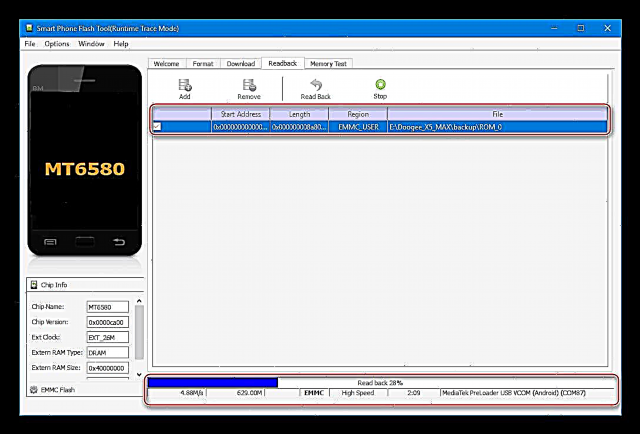
Мұндай сақтық көшірме кез-келген жағдайда құрылғының бағдарламалық жасақтамасының жұмысын қалпына келтіруге мүмкіндік береді.
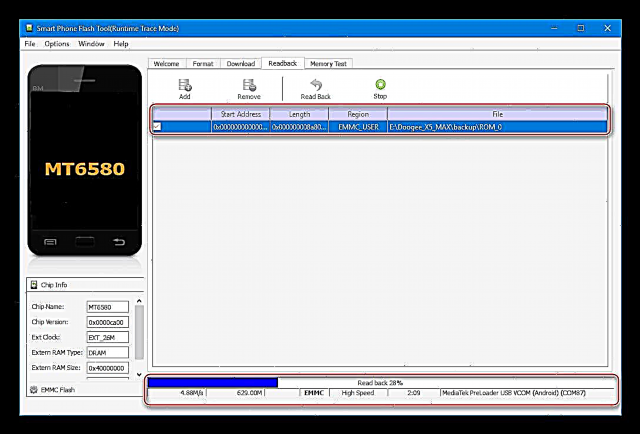
Тағы бір маңызды сәт. NVRAM аймағының бұрын жасалған резервтік көшірмесін жасамай жұмыс істейтін смартфонды жыпылықтатпау ұсынылады! Бұл бөлімде IMEI идентификаторларын қосқанда, жұмыс істеу үшін байланыс ақпараты бар. Бөлім қоқысын жасауға болатын әдістің сипаттамасы осы мақаланың кейінірек №1 әдісін (3-қадам) пайдаланып құрылғыны жыпылықтауға арналған нұсқаулықта келтірілген.
Android орнату
Дұрыс дайындағаннан кейін, қажетті микробағдарлама нұсқасын орнату үшін құрылғы жадына тікелей қайта жазуды бастауға болады. Төменде ұсынылған бірнеше әдістер Doogee ресми X5 MAX бағдарламалық жасақтамасының нұсқасын жаңартуға немесе төмендетуге немесе құрылғы өндірушісі орнатқан амалдық жүйені үшінші тарап әзірлеушілерінің өзгертілген шешіміне өзгертуге мүмкіндік береді. Біз әдісті құрылғының бағдарламалық бөлігінің бастапқы күйіне және қажетті нәтижеге сәйкес таңдаймыз.
1-әдіс: SP FlashTool арқылы ресми бағдарламаны орнатыңыз
SP FlashTool - MTK құрылғыларының жүйелік бағдарламалық жасақтамасын басқарудың ең әмбебап және тиімді құралы. Тарату жиынтығын соңғы нұсқаның веб-сайттағы сілтемеден сілтеме арқылы жүктеп алуға болады, және FlashTool жұмысының жалпы принциптері төмендегі сілтемедегі материалда сипатталған. Егер сіз бұрын қосымшамен жұмыс жасамасаңыз, мақаланы оқып шығу ұсынылады.
Сондай-ақ қараңыз: SP FlashTool арқылы MTK-ға негізделген Android құрылғыларына арналған бағдарламалық жасақтама

Төмендегі мысалда біз ресми нұсқадағы жүйені жұмысшы құрылғыға орнатамыз 20170920 - Осы мақалада келтірілген ең соңғы ОС құрастыруы.
- Телефонға орнатуға арналған бағдарламалық жасақтаманың суреттері бар архивтік сілтемені төмендегі сілтеме арқылы FlashTool арқылы жүктеп, оны бөлек қалтаға алыңыз.
SP Flash құралы арқылы орнату үшін Doogee X5 MAX смартфонының ресми бағдарламасын жүктеңіз
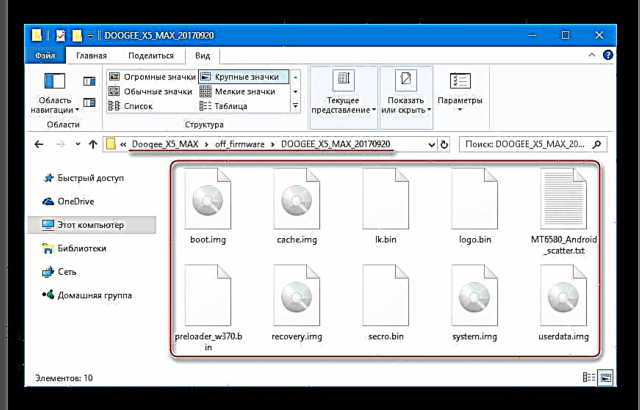
- Біз FlashTool бағдарламасын іске қосамыз және шашырау файлын ашып, қосымшаға жүйелік кескіндерді жүктейміз «MT6580_Android_scatter.txt» осы нұсқаулықтың алдыңғы сатысында алынған каталогтан алыңыз. Түйме «таңдау» ашылмалы тізімнің оң жағында «Файлды шашырату» - терезеде шашырауды көрсету «Зерттеуші» - түймесін басыңыз «Ашық».
- Сақтық көшірме жасаңыз «Нврам»Жоғарыда келтірілген мақалада бұл қадамның маңыздылығы туралы айтылады.
- Қойындыға өтіңіз «Оқу» түймесін басыңыз «Қосу»;

- Flash Tool терезесінің негізгі өрісіне қосылған жолды екі рет нұқыңыз, ол терезені ашады «Зерттеуші», онда сақтау жолын және құрылған үйінді бөлігінің атауын көрсету қажет;

- Нұсқаулықтың алдыңғы параграфы орындалғаннан кейін автоматты түрде ашылатын келесі терезе «Қайта оқуды бастау блогының мекен-жайы». Мұнда келесі мәндерді енгізу керек:

Алаңда «Стат мекенжайы» -
0х380000, «Ұзындық» -0x500000. Параметрлерді көрсетіп, нұқыңыз «Жарайды». - Біз басамыз «Оқу» және компьютердің USB портына қосылған кабельді Duji IKS5 MAX өшірілгенге қосыңыз.

- Мәліметтерді тексеру автоматты түрде басталады және терезе оның аяқталғаны туралы хабарлайды «Оқу жақсы».

Нәтижесі - сақтық көшірме NVRAM құрылған және ДК жетегінде орналасқан жолда.

- Қойындыға өтіңіз «Оқу» түймесін басыңыз «Қосу»;
- Смартфоннан кабельді ажыратып, қойындыға оралыңыз «Жүктеу» Flashstool ішінен құсбелгіні алып тастаңыз «алдын-ала жүктеу».
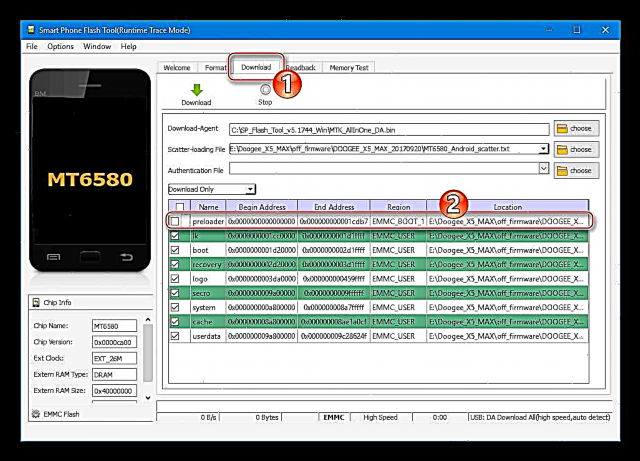
- Итеріңіз «Жүктеу», USB кабелін өшірілген құрылғыға жалғаңыз. Телефонды жүйеде анықтағаннан кейін, смартфонның жадына деректерді беру автоматты түрде басталады, бұл Flash Tool терезесінің төменгі жағындағы күй жолағын толтырумен бірге жүреді.
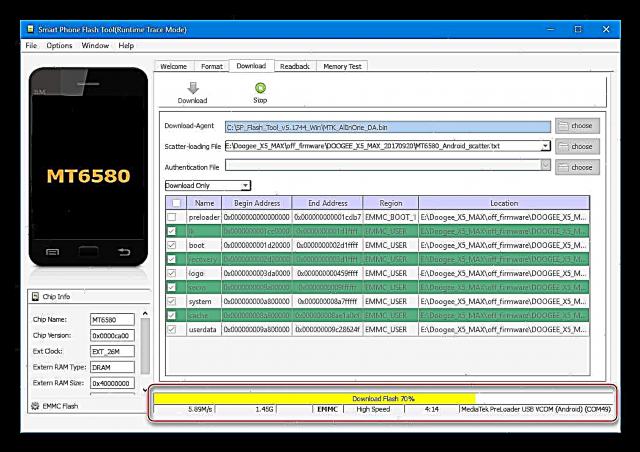
- Бағдарламалық жасақтама процедурасы аяқталғаннан кейін терезе пайда болады. «Жүктеу OK».

Енді сіз кабельді құрылғыдан ажыратып, Android-де телефонды іске қосуға болады.
- Жүйені қайта орнатқаннан кейінгі алғашқы іске қосу әдеттегіден ұзағырақ болады, біз ОЖ-ны бастапқы орнату экраны пайда болғанша күтеміз.
- Негізгі параметрлер көрсетілгеннен кейін
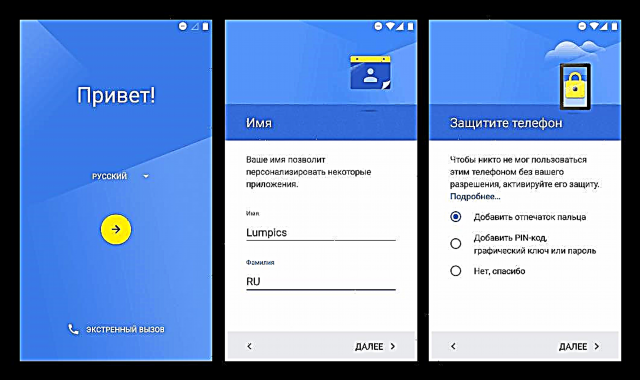
Құрылғы ресми жүйенің соңғы нұсқасына жетті!



Сонымен қатар. Жоғарыда келтірілген нұсқаулар Android-де басталмайтын, жұмыстың қандай-да бір сатысында қатып қалмайтын, өмірдің қандай да бір белгілерін көрсетпейтін және сол модельдегі смартфондардың жұмысын қалпына келтірудің тиімді әдісі бола алады. Егер құрылғыны төмендегі қадамдарды орындау арқылы жыпылықтау мүмкін болмаса, SP FlashTool жұмыс режимін қалпына келтіріп көріңіз «Микробағдарламаны жаңарту» жад аймағын батареясыз қайта жазу үшін құрылғыны жалғаңыз.

Қажет болса IMEI-ді қалпына келтіріп, сақтық көшірмесін жасаңыз «Нврам»FlashTool көмегімен жасалған келесідей:
- Flash Flash-ті және пернелер тіркесімін пайдаланып ашыңыз «Ctrl»+«Alt»+«V» пернетақтада бағдарламаның жетілдірілген режимін іске қосыңыз - «Қосымша режим».

- Мәзірді ашыңыз «Терезе» опциясын таңдаңыз «Естелік жазу», бұл FlashTool терезесінде бірдей атау қойындысын қосуға әкеледі.
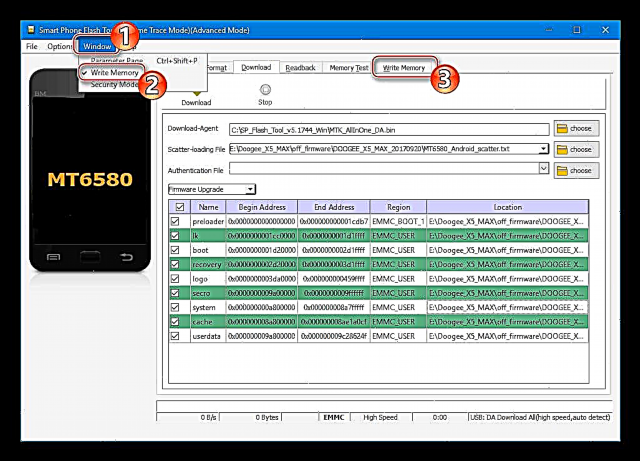
- Бөлімге өтіңіз «Естелік жазу»нұқыңыз «Шолу» және сақтық көшірменің орналасқан жерін көрсетіңіз «Нврам» компьютердің дискіде, содан кейін қоқыс файлының өзін басып, нұқыңыз «Ашық».
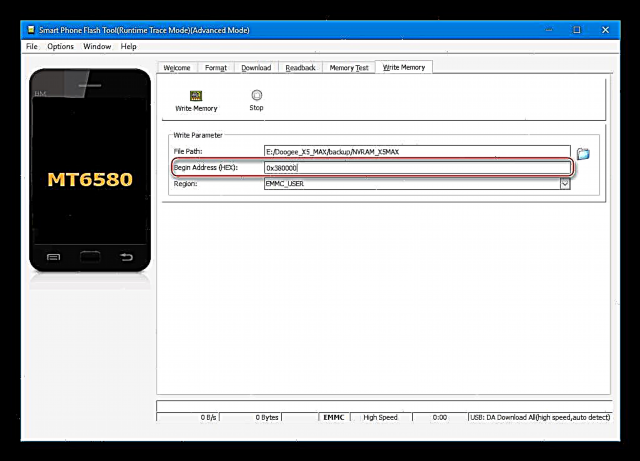
- Алаңда «Мекенжайды баста» мәнін жазыңыз
0х380000.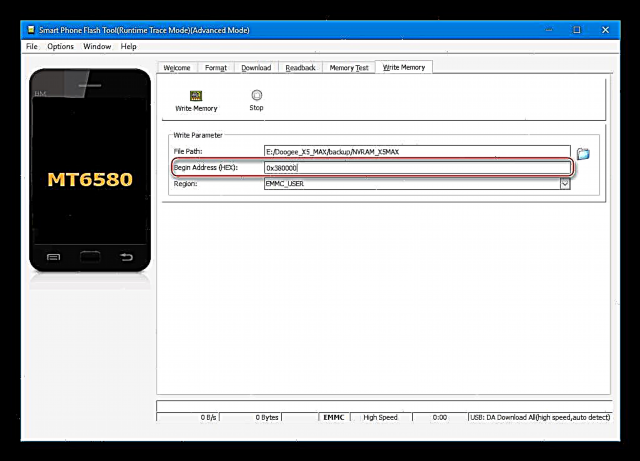
- Түймесін басыңыз «Естелік жазу» сөндірулі Doogee X5 MAX компьютердің USB портына қосыңыз.
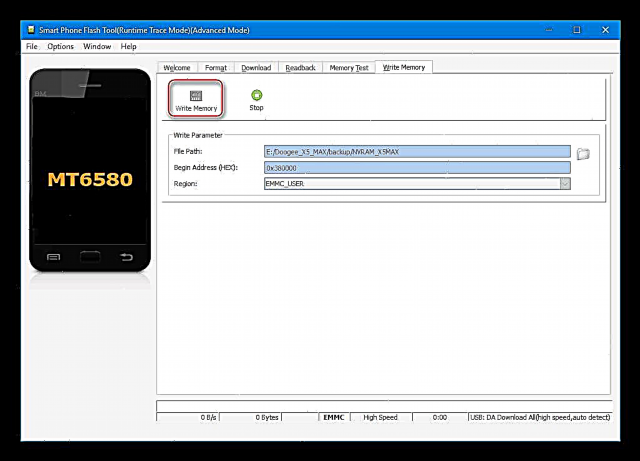
- Жадтың мақсатты аймағын қайта жазу құрылғы жүйені анықтағаннан кейін автоматты түрде басталады. Процесс өте тез аяқталады, және операцияның сәті терезенің пайда болуымен көрінеді «Жадты жазу жақсы».
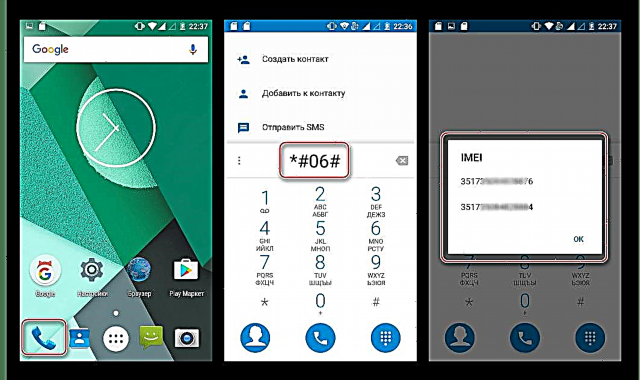
- Сіз кабельді ажыратып, құрылғыны іске қосып, «тергіште» теру арқылы сәйкестендіргіштердің болуын / дұрыстығын тексере аласыз.
*#06#.
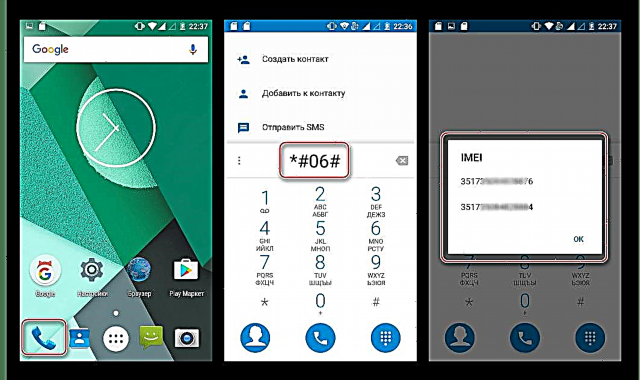
Сондай-ақ қараңыз: IMEI-ді Android құрылғысында өзгерту
Қарастырылып отырған модельді жүйелік қалпына келтіру күрделі жағдайларда, сонымен қатар бөлімде «Нврам» бұрын жасалған резервтік көшірмесі болмаған жағдайда, ол мақалада келтірілген модельдік жадпен жұмыс жасаудың «№3 әдіс» сипаттамасында қарастырылады.
2-әдіс: Infinix Flash құралы
Жоғарыда аталған әдіске қолданылған SP FlashTool-дан басқа, бағдарламалық жасақтама құралы - Infinix Flash құралы, Android-ты Doogee X5 MAX-қа қайта орнатуда сәтті қолданыла алады. Шындығында, бұл жеңілдетілген интерфейсі бар және шектеулі функционалдылығы бар FlashTool БК нұсқасы. Infinix Flash құралын пайдаланып, MTK құрылғысының жад бөлімдерін бір режимде қайта жазуға болады - «Микробағдарлама жаңарту», яғни құрылғының жад бөлімдерін алдын-ала пішімдеумен Android-ді толық қайта орнатуды аяқтау.
Doogee X5 MAX смартфонының бағдарламалық жасақтамасы үшін Infinix Flash құралын жүктеп алыңыз
Қарастырылған әдісті манипуляциялар үшін пайдаланылатын бағдарламалық жасақтаманы орнатуға уақыт жұмсағысы келмейтін және орындалатын процестер туралы толық білгісі келетін салыстырмалы тәжірибелі пайдаланушыларға ұсынуға болады, сонымен қатар микробағдарлама нәтижесінде құрылғыға бағдарламалық жасақтаманың қай нұсқасын қажет ететіндігін нақты анықтай алады!
Infinix Flash құралы арқылы Duji IKS5 MAX-де ресми ОЖ-нің кез-келген жинағын орнатуға болады, бірақ төмендегі мысалда біз басқаша жолмен жүреміз - біз құрылғыдағы су төгуге негізделген жүйені аламыз, бірақ қосымша артықшылықтары бар.

Doogee X5 MAX иелерінің өндіруші ұсынған және орнатқан бағдарламалық жасақтама бөлігіне қатысты негізгі талаптары алдын-ала орнатылған қолданбалар мен жарнамалық модульдері бар ресми Android снарядтарының «қоқысы» болып табылады. Дәл осы себептен жоғарыда айтылғандардан тазартылған құрылғыны қолданушылармен өзгертілген шешімдер айтарлықтай кең таралған. Осы типтегі жүйелік бағдарламалық жасақтаманың ең танымал модификацияларының бірі деп аталады Тазалық моделі.
Ұсынылған жүйе акцияларға арналған бағдарламалық жасақтамаға негізделген, бірақ кірістірілген Root және BusyBox-пен жабдықталған барлық «қоқыстардан» тазартылған. Сонымен қатар, CleanMod орнатқаннан кейін құрылғы кеңейтілген TWRP қалпына келтіру ортасымен жабдықталады, яғни өзгертілген (арнайы) жүйелік бағдарламалық жасақтаманы орнатуға толық дайын болады. Шешімді жасаушы сонымен бірге тұтастай алғанда Android-ді оңтайландыру және тұрақтылық бойынша маңызды жұмыстар жүргізді. KlinMOD жиынтығын 30.03.2017ж. Сілтемеден жүктеуге болады:
Doogee X5 MAX үшін CleanMod микробағдарламасын жүктеп алыңыз
Назар аударыңыз! Doogee X5 MAX барлық нұсқаларының иелері EXCEPT 6-шы, яғни дисплеймен жоғарыдағы сілтемеде қол жетімді CleanMod нұсқасын орната алады. «rm68200_tm50_xld_hd»!!!
- CleanMod бумасын бөлек каталогқа жүктеңіз және ашыңыз.

- Infinix FlashTool көмегімен архивті жүктеп алыңыз, оны ашыңыз және файлды ашып қосымшаны іске қосыңыз «flash_tool.exe».
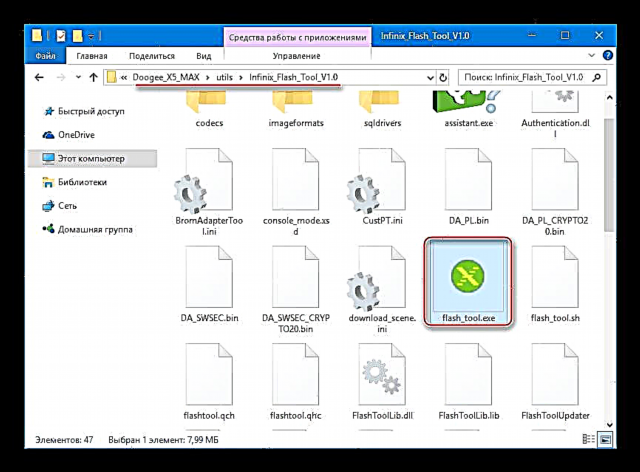
- Түймешікті басыңыз «Браузер» орнатылған жүйенің кескіндерін бағдарламаға жүктеу.
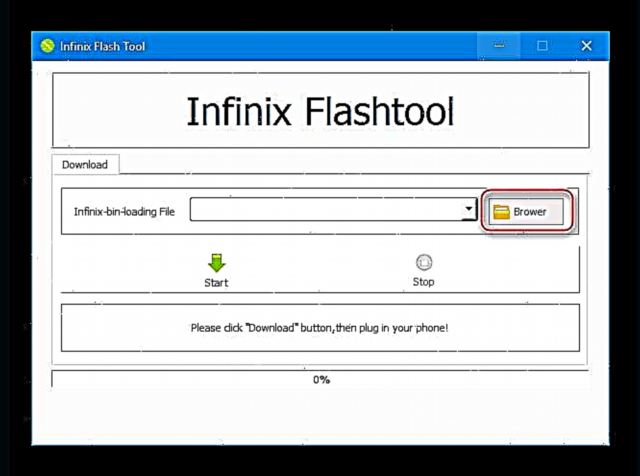
- Explorer терезесінде жүйелік бағдарламалық жасақтаманың суреттері бар каталогқа апаратын жолды анықтаңыз, шашырау файлын таңдап, шертіңіз «Ашық».

- Түймешікті басыңыз «Бастау» содан кейін біз компьютердің USB портына қосылған кабельді Duji IKS5 MAKS сөндірулі күйіне қосамыз.

- Жүйенің кескін файлдарын құрылғының жад бөлімдеріне жазу автоматты түрде басталады, бұл Infinix Flash Tool терезесінде толтырудың орындалу көрсеткіші.
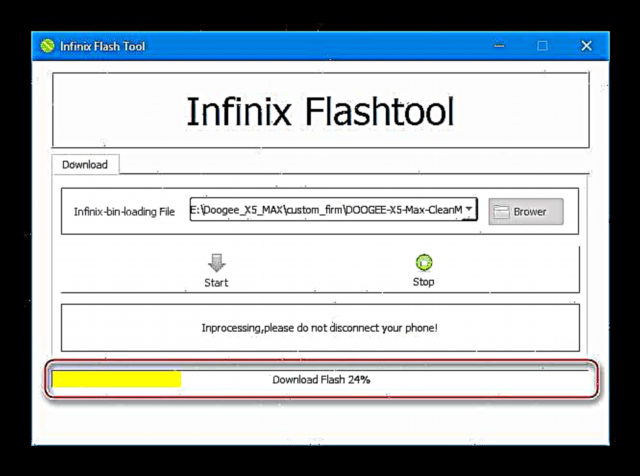
- ОЖ орнату бағдарламасы аяқталғаннан кейін растау терезесі пайда болады. «Жүктеу».
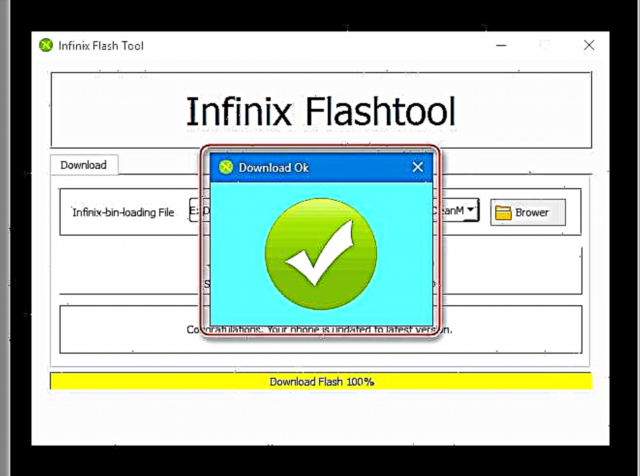
- Телефонды компьютерден ажыратуға және қайта орнатылған өзгертілген ОЖ-де пайдалануға болады. CleanMod орнатылған құрылғының алғашқы іске қосылуы көп уақытты алады, жүктеу логотипін 15-20 минут ішінде көрсетуге болады. Бұл қалыпты жағдай, біз тек Android жұмыс үстелінің пайда болуын күтеміз, ешқандай әрекет жасамаймыз.
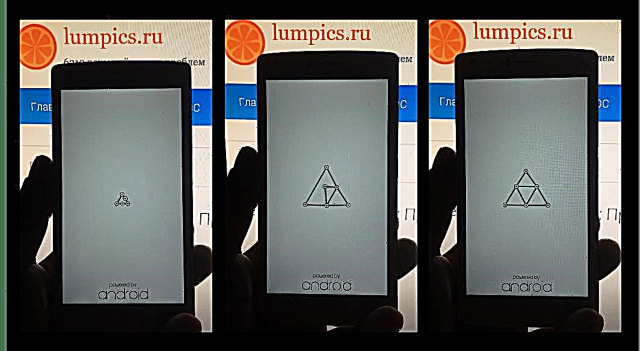
- Нәтижесінде біз дерлік таза, тұрақты және Android моделі үшін оңтайландырыламыз.

3-әдіс: «Шашырау»IMEI-ді сақтық көшірмесіз жөндеңіз.
Кейде микробағдарламалармен сәтсіз эксперименттерге, аппараттық және бағдарламалық жасақтаманың сәтсіздігіне және басқа да қиын себептерге байланысты Doogee X5 MAX жұмысын тоқтатып, кез-келген өнімділік белгілерін көрсетеді. Құрылғыны №1 әдіспен қайта жандандыру мүмкін болмаған жағдайда, смартфонды компьютер мүлдем анықтамайды немесе SP FlashTool арқылы жадына әртүрлі режимдерде қайта жазу әрекеті 4032 қатесіне әкеліп соғады, біз келесі нұсқауларды қолданамыз.

Әдісті қолдану тек басқа жағдайларда жұмыс істемеген жағдайда, критикалық жағдайларда ғана ұсынылады! Келесі қадамдар дәлдік пен күтімді қажет етеді!
- FlashTool БК ашыңыз, бағдарламаға ресми ОС жиынының шашыраңқы файлын қосыңыз, орнату режимін таңдаңыз «Барлығын пішімдеу + жүктеу».

Мүмкін болған жағдайда біз барлық нұсқалардың құрылғыларын қалпына келтіруге болатын ресми бағдарламалық жасақтамамен архивті жүктеу үшін сілтемені қайталаймыз:
Doogee X5 MAX үшін «қырлау» үшін микробағдарламаны жүктеңіз
- Смартфон дайындау.
- Артқы қақпақты алыңыз, жад картасын, SIM-карталарды, батареяны алыңыз;
- Содан кейін, құрылғының артқы панелін бекітетін 11 бұранданы бұрап алыңыз;
- Телефонның аналық тақтасын жабатын панельді жайлап салыңыз және алыңыз;
- Біздің мақсатымыз - тест нүктесі (TP), оның орналасқан жері фотода көрсетілген (1). Дәл осы контакт аналық тақтадан (2) минус белгісімен қосылып, құрылғыны SP FlashTool-да анықтап, құрылғы жадының үстінен жазуды сәтті түрде қамтамасыз етеді.
- Артқы қақпақты алыңыз, жад картасын, SIM-карталарды, батареяны алыңыз;
- FlashTool-да батырманы басыңыз «Жүктеу». Сосын:
- Біз сынақ орнын және «массаны» импровизацияланған құралдардың көмегімен жабамыз. (Ең жақсы жағдайда біз пинцет қолданамыз, бірақ қарапайым иілген қағаз қыстырғыш та қолайлы).
- Біз кабельді microUSB-қосқышқа ТП мен корпусты ажыратпай қосамыз.
- Біз компьютерді жаңа құрылғыны қосу дыбысын ойнап, секіргішті сынақ орнынан алып тастауды күтеміз.
- Біз сынақ орнын және «массаны» импровизацияланған құралдардың көмегімен жабамыз. (Ең жақсы жағдайда біз пинцет қолданамыз, бірақ қарапайым иілген қағаз қыстырғыш та қолайлы).
- Егер жоғарыда айтылғандар сәтті болса, FlashTool Doogee X5 MAX жад аймағын форматтауға кіріседі, содан кейін файл кескіндерін тиісті бөлімдерге жаза бастайды. Біз операцияны қадағалаймыз - толтыру күйінің жолағы!
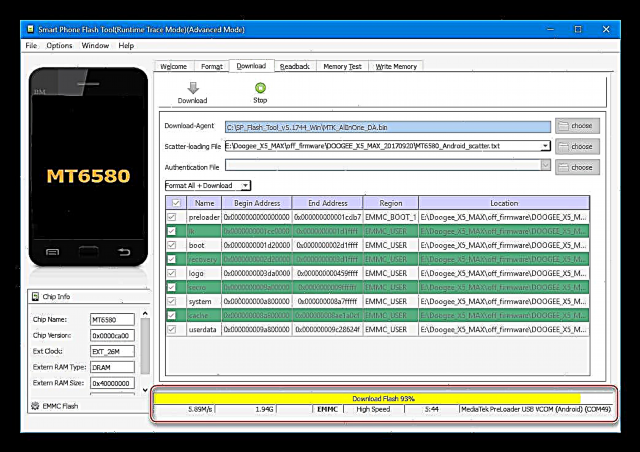
Егер компьютер мен бағдарламаны құрылғыны жабық сынақ нүктесімен қосу реакциясы болмаса, алдымен жұптастыру процедурасын қайталаймыз. Алғашқы рет қалаған нәтижеге жету әрдайым мүмкін емес!
- Растау аяқталғаннан кейін пайда болады «Жүктеу OK», micro-USB коннекторынан кабельді абайлап алыңыз, панельді, батареяны ауыстырыңыз және түймені ұзақ уақыт ұстап телефонды қосып көріңіз. «Тамақтану».
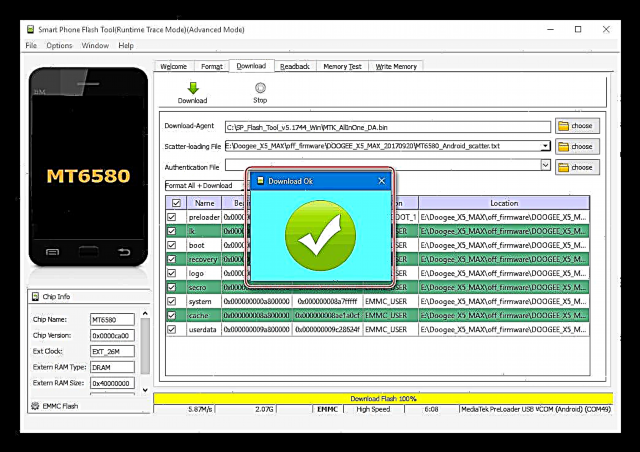
Егер батареяның жағдайы қалпына келтірілсе «кірпіш» ол белгісіз (зарядталған / зарядсызданған) және құрылғы жоғарыда келтірілген нұсқауларды орындағаннан кейін іске қосылмайды, біз зарядтағышты қосамыз және батареяны бір сағат бойы зарядтауға мүмкіндік береміз, содан кейін оны қосуға тырысамыз!
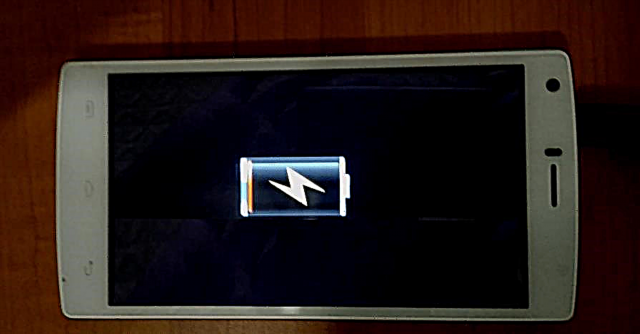
Сақтық көшірмесіз NVRAM қалпына келтіру (IMEI)
Жоғарыда ұсынылған Duji IKS5 MAX «ауыр кірпіштерін» қалпына келтіру әдістемесі құрылғының ішкі жадын толық форматтауды қамтиды. «Скриптер» іске қосылғаннан кейін Android іске қосылады, бірақ смартфонның негізгі функциясын қолдану - қоңырау шалу - IMEI болмағандықтан сәтсіздікке ұшырайды. Жад аймағын қайта жазу барысында идентификаторлар жай ғана жойылады.

Егер бұрын резервтік көшірме жасалмаса «Нврам», байланыс модулінің жұмысын қалпына келтіруді Maui META бағдарламалық құралын қолдану арқылы жасауға болады - бұл MediaTech аппараттық платформасының негізінде жасалған құрылғылардың HBPM бөлімімен жұмыс жасау кезінде ең тиімді құрал. Қарастырылып отырған модель үшін бағдарламадан басқа мамандандырылған файлдар қажет болады. Сілтемеден қажетті барлық нәрсені жүктеп алыңыз:
Doogee X5 MAX смартфонына Maui META бағдарламасын және IMEI жөндеу файлдарын жүктеп алыңыз

- Біз нақты құрылғының нақты IMEI-ді оның орамасымен немесе құрылғының батареясының астында орналасқан жапсырмамен қайта жазамыз.
- Пакетті тарату пакетімен және жоғарыдағы сілтемеден алынған файлдармен ашыңыз.
- Maui META орнатыңыз. Бұл стандартты процедура - бағдарлама орнатушысын іске қосу керек «setup.exe»,
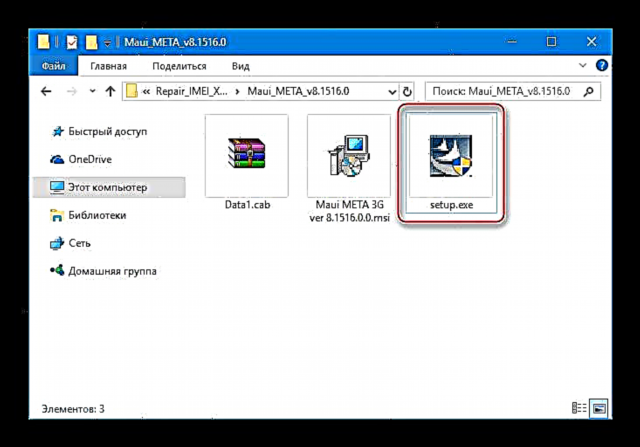
содан кейін орнатушының нұсқауларын орындаңыз.

- Орнату аяқталғаннан кейін Maui META-ны әкімші атынан іске қосыңыз. Мұны істеу үшін жұмыс үстеліндегі бағдарлама тінтуірдің оң жақ батырмасымен нұқыңыз және контекстік мәзірден сәйкес элементті таңдаңыз.
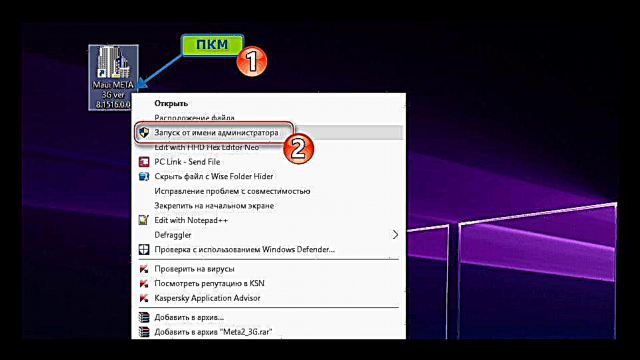
- Мәзірді ашыңыз «Опциялар» Maui META негізгі терезесінде және элементті белгілеңіз «Смартфонды META режиміне қосу».
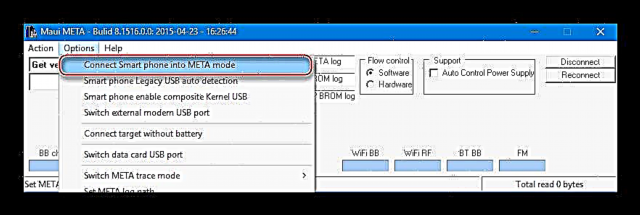
- Мәзірде «Әрекет» элементті таңдаңыз «NVRAM мәліметтер қорын ашу ...».
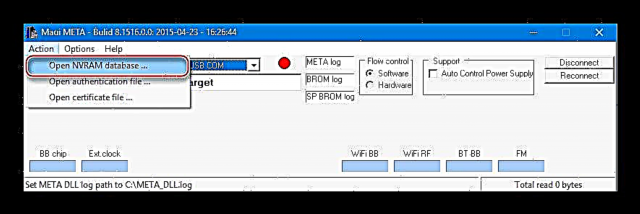
Әрі қарай, қалтаға жолды көрсетіңіз «мәліметтер базасы»осы нұсқаулықтың бірінші абзацында алынған каталогта орналасқан файлды таңдаңыз «BPLGUInfoCustomAppSrcP_MT6580 ...» және нұқыңыз «Ашық».

- Қосылым режимдерінің ашылмалы тізімінде мән таңдалғанын тексеріңіз «USB COM» түймесін басыңыз «Қайта қосу». Құрылғыны қосу индикаторы қызыл-жасыл болып жыпылықтайды.

- Біз Doogee X5 MAX-ді толығымен өшіреміз, батареяны шығарып алып, орнына салыңыз, содан кейін компьютердің USB портына жалғанған кабельді құрылғы коннекторына қосамыз. Нәтижесінде жүктеу логотипі құрылғының экранында пайда болады және «жасырады» «Powered by андроид»,
және Maui Meta индикаторы жыпылықтауын тоқтатады және сары түспен жанады.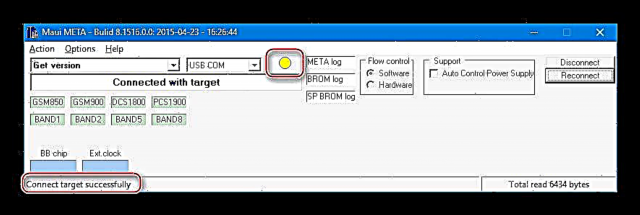
- Құрылғы мен Мауи Мета жұптастырылған кезде автоматты түрде терезе пайда болады «Нұсқаны алыңыз».
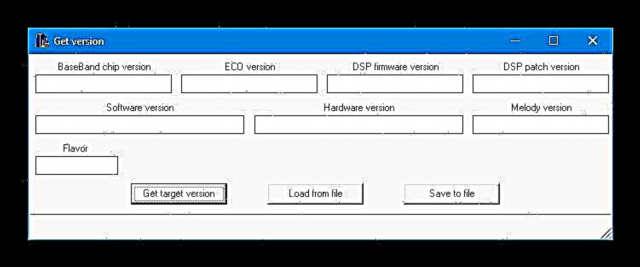
Жалпы, бұл модуль біздің жағдайымызда пайдасыз, мұнда сіз басу арқылы құрылғының компоненттері туралы ақпаратты көре аласыз «Мақсатты нұсқасын алу», содан кейін сіз терезені жабуыңыз керек.

- Maui META модульдерінің ашылмалы тізімінде таңдаңыз «IMEI жүктеу», бұл сол атаудағы терезенің ашылуына әкеледі.
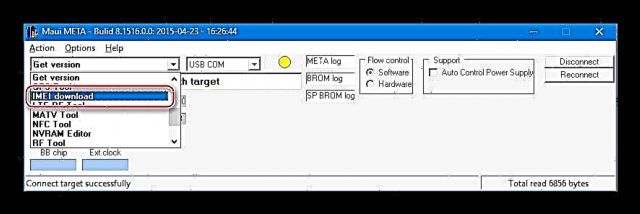
- Терезеде «IMEI жүктеу» қойындыларда SIM_1 және SIM_2 алаңда «IMEI» біз бір-бірден нақты идентификаторлардың мәндерін соңғы сансыз енгіземіз (ол өрісте автоматты түрде пайда болады) «Соманы тексеру» алғашқы он төрт таңбаны енгізгеннен кейін).
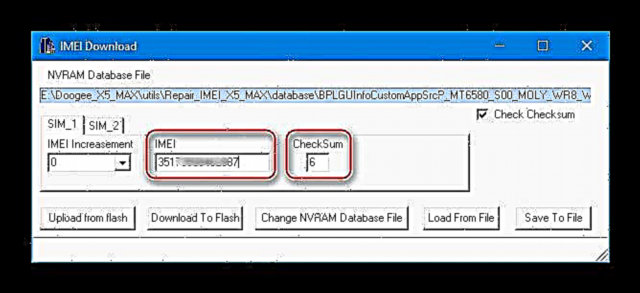
- SIM картасының екі ұяшығына IMEI мәндерін енгізгеннен кейін түймесін басыңыз «Жарқылға жүктеу».

- IMEI қалпына келтірудің сәтті аяқталуы туралы хабарлама көрсетіледі «Сәтті жыпылықтау үшін IMEI жүктеңіз»ол терезенің төменгі жағында пайда болады «IMEI жүктеу» дереу.
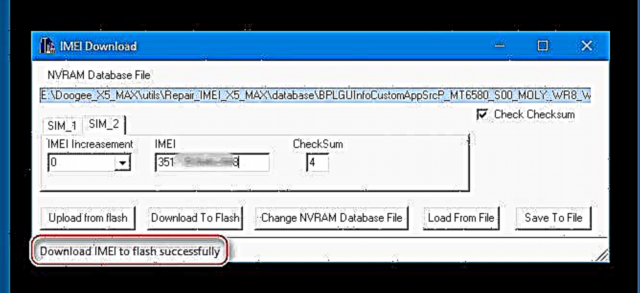
- Терезе «IMEI жүктеу» жабыңыз, содан кейін нұқыңыз «Ажырату» және смартфонды компьютерден ажыратыңыз.

- Біз Android-де Doogee X5 MAX іске қосамыз және сәйкестендіргіштерді «тергіште» теру арқылы тексереміз.
*#06#. Егер осы нұсқаулықтың жоғарыда көрсетілген тармақтары дұрыс толтырылса, дұрыс IMEI көрсетіледі және SIM-карталар дұрыс жұмыс істейді.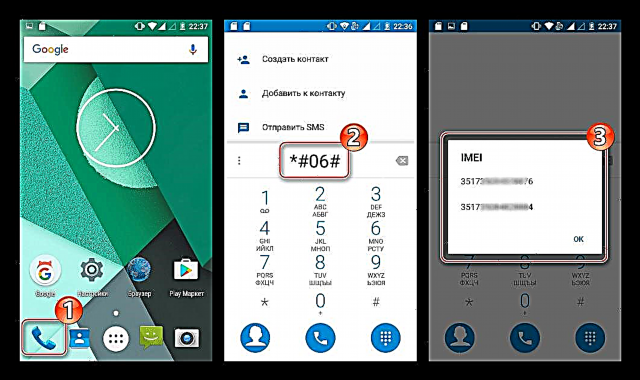
4-әдіс: жеке бағдарламалық жасақтама
Қарастырылып отырған құрылғы үшін көптеген жеке бағдарламалық жасақтама және басқа құрылғылардың әр түрлі порттары жасалды. Doogee жеке меншік бағдарламалық жасақтамасының кемшіліктерін ескере отырып, мұндай шешімдерді көптеген модельдер иелері үшін өте тартымды ұсыныс ретінде қарастыруға болады. Сонымен қатар, модификацияланған бейресми ОЖ-ны орнату - бұл өндіруші 6.0 Marshmallow ұсынған нұсқадан гөрі Android-де жаңа нұсқаны құрылғыға алудың жалғыз әдісі.
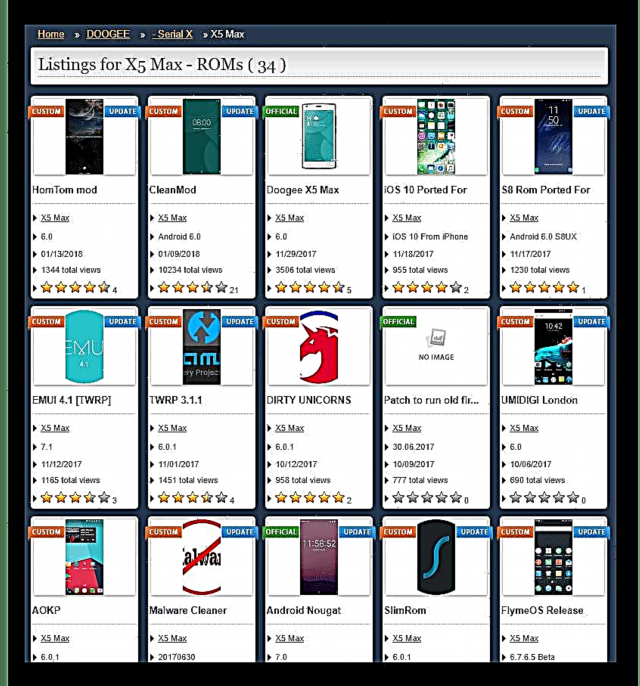
Реттелетін жүйелерді Android құрылғыларына тек SP FlashTool-мен жеткілікті тәжірибесі бар, қажет болған жағдайда Android-ті қалай қалпына келтіруді білетін және өз іс-әрекеттеріне сенімді пайдаланушыларға орнату ұсынылады!
Смартфонды бейресми ОС-мен жабдықтау процедурасы екі кезеңде жүзеге асырылады.
1-қадам: TWRP орнатыңыз
Сұралған телефонға көптеген жеке және портативті бағдарламаларды орнату үшін сізге арнайы өзгертілген қалпына келтіру қажет - TeamWin Recovery (TWRP). Ресми емес шешімдерді орнатумен қатар, осы ортаны қолдана отырып, көптеген пайдалы әрекеттерді - тамырлық құқықтарды алуға, жүйенің резервтік көшірмесін жасауға және т.б. Қарапайым және дұрыс әдіс, сіз оны құрылғыны арнайы ортамен жабдықтай аласыз, бұл SP FlashTool қолдану.
Сондай-ақ қараңыз: SP Flash құралы арқылы қалпына келтіруді орнату
- Мұрағатты төмендегі сілтемеден жүктеп алыңыз. Оны ашқаннан кейін біз X5 MAX үшін TWRP кескінін, сондай-ақ шашыраңқы файлды аламыз. Бұл екі компонент құрылғыны қалпына келтіру ортасымен тез және тиімді жабдықтауға жеткілікті.
Doogee X5 MAX үшін TeamWin қалпына келтіру кескінін (TWRP) және шашырату файлын жүктеңіз
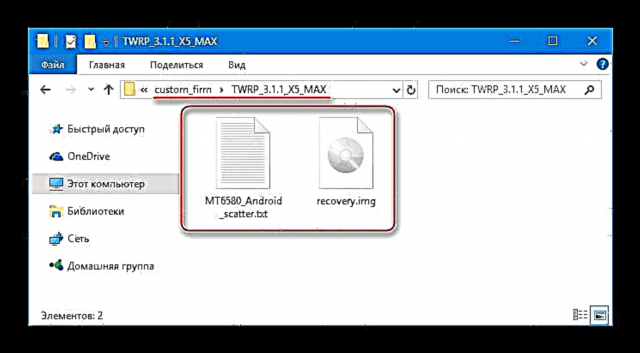
- Біз отты іске қосамыз және оған алдыңғы қадамда алынған каталогтан шашыратқышты қосамыз.
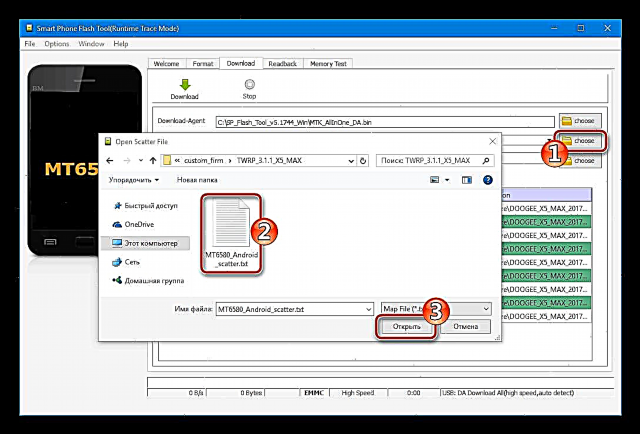
- Бағдарламадағы параметрлерді өзгертпей, шертіңіз «Жүктеу».
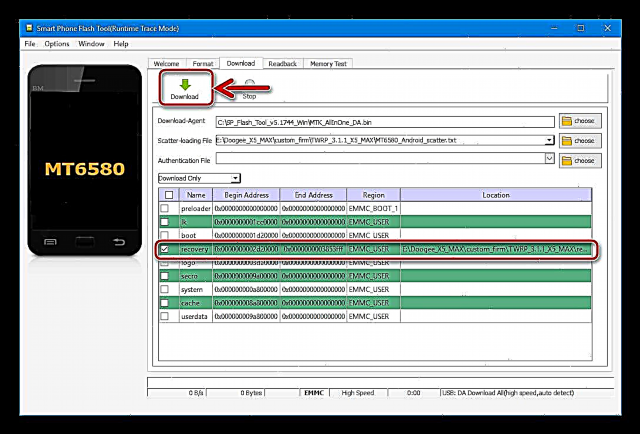
- Біз Duji IKS5 MAX-ді компьютерге қосамыз және терезе пайда болғанша күтеміз «Жүктеу OK» - Қалпына келтіру кескіні құрылғы жадының тиісті бөлімінде жазылады.
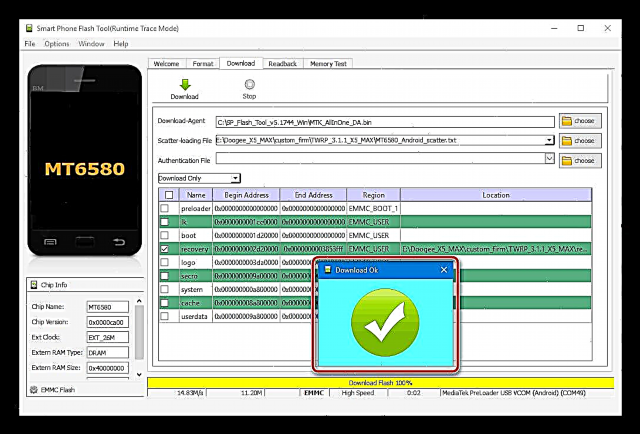
- Смартфоннан кабельді ажыратып, TWRP-ге қосыңыз. Осыған:
- Өшірілген құрылғыдағы түймені басыңыз «Дыбыс көтеру» және оны ұстап Қосу. Пернелерді смартфон экранында іске қосу режимін таңдау мәзірі пайда болғанша ұстап тұрыңыз.

- Кілтпен «Дыбыс деңгейін арттыру» элементтің қарсы көрсеткіні орнатыңыз «Қалпына келтіру режимі»түймесін басып, қалпына келтіру ортасының режиміне өтуді растаңыз «Дыбыс деңгейін төмендету». Бір сәтке TWRP логотипі пайда болады, содан кейін негізгі қалпына келтіру экраны пайда болады.
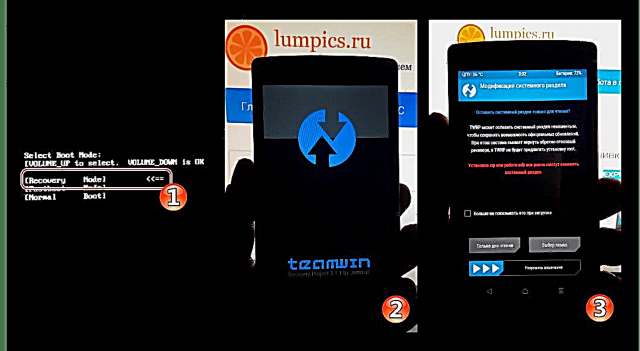
- Коммутаторды іске қосу қалады Өзгерістерге жол беріңіз, содан кейін біз TVRP параметрлерінің негізгі мәзіріне қол жеткізе аламыз.
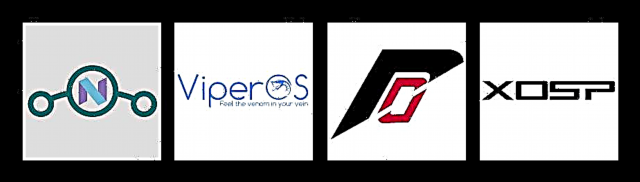
- Өшірілген құрылғыдағы түймені басыңыз «Дыбыс көтеру» және оны ұстап Қосу. Пернелерді смартфон экранында іске қосу режимін таңдау мәзірі пайда болғанша ұстап тұрыңыз.
2-қадам: Custom орнату
Doogee X5 MAX теңшелімдерінің арасында Android 7-ге негізделген әзірлеменің бар екеніне қарамастан, осы материал жасалған кезде, күнделікті қолдануға арналған мұндай шешімдерді орнату жалпыға қол жетімді жерде тұрақты және функционалды жүйелердің болмауына байланысты ұсынылмайды. Мүмкін, болашақта қарастырылатын модель үшін Nougat негізіндегі ОС одан әрі дамиды және жағдай өзгереді.
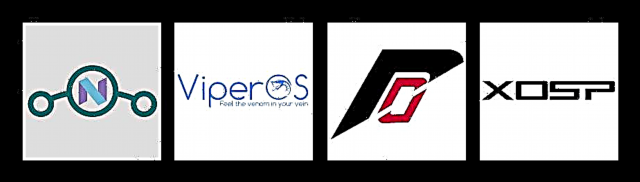
Мысал ретінде, модификацияланған микробағдарламалардың ішіндегі ең танымал әзірлемелердің біріне - Residence Remix орнатыңыз. Төмендегі сілтеме 5.7.4 жүйелік нұсқасымен бірге қол жетімді архив. Сонымен қатар, қабық CyanogenMod, Omni, Slim шешімдерінің ең жақсы нұсқаларын жинады. Android-тің әртүрлі нұсқаларындағы ең жақсы құрамдас бөліктерді анықтауды және біріктіруді көздейтін тәсіл жасаушыларға жоғары деңгейдегі тұрақтылық пен керемет өнімділікпен ерекшеленетін өнімді шығаруға мүмкіндік берді.
Doogee X5 MAX үшін бағдарламалық жасақтаманың қайта тірілу ремиксін жүктеп алыңыз
Егер пайдаланушы энтузиастар мен ромодельдер құрған басқа ОЖ-ны қолдануды қаласа, оларды төмендегі нұсқауларға сәйкес орнатуға болады - әртүрлі жеке параметрлерді орнату әдістерінде айтарлықтай айырмашылықтар жоқ.
Жоғарыда айтылған жалғыз кеңес - біз тек дәлелденген ресурстарға жүгініп, жүктелген пакеттердің сипаттамасын мұқият оқып шығамыз. Қарастырылған модель үшін модификацияланған Android жиынтықтарының жақсы таңдауы Needrom ресурсында ұсынылған.
- ZIP пакетін арнайы ОС-тен жүктеп, құрылғының жад картасына көшіріңіз.

- Біз TWRP іске қосамыз және барлық орнатылған жүйенің немесе кез-келген жағдайда бөлімнің резервтік көшірмесін жасаймыз «Нврам»құрылғының жад картасында:
- Итеріңіз «Сақтық көшірме»әрі қарай «Дискіні таңдау». Ауыстырғышты келесіге қойыңыз «Micro sdcard» және түртіңіз Жарайды.
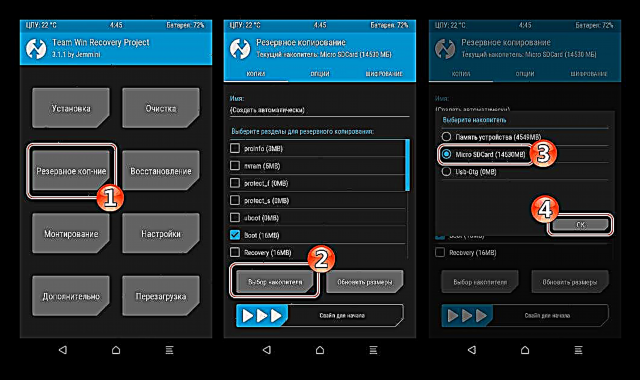
- Мұрағаттауға арналған бөлімдерді алып тастаймыз («Нврам» - қажет!) және ауысым «Бастау үшін сырғытыңыз» оңға Біз резервтік процедураның аяқталуын күтеміз.
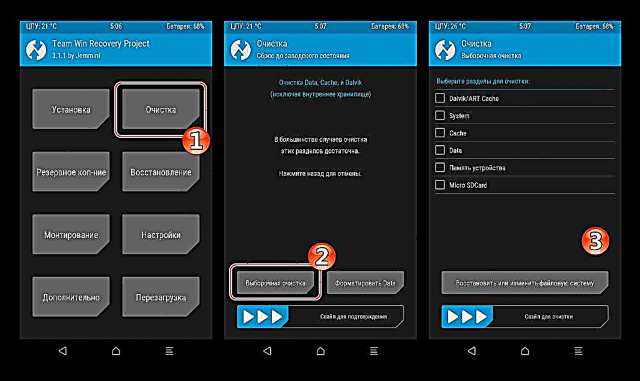
- Мұрағаттау операциясының сәттілігін растайтын жазудан кейін экранның жоғарғы жағында көрсетіледі «Сақтық көшірме сәтті аяқталды»түймесін басып, негізгі TWRP мәзіріне оралыңыз «ҮЙ».
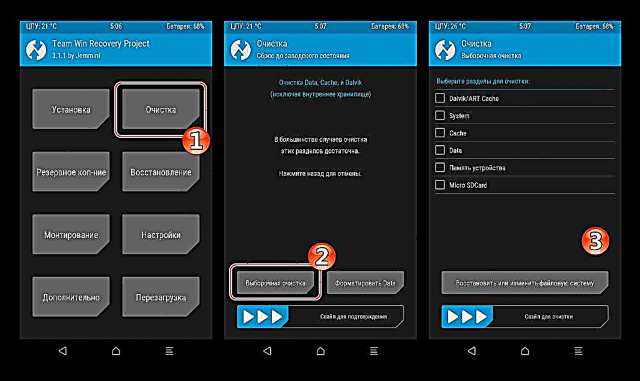
- Итеріңіз «Сақтық көшірме»әрі қарай «Дискіні таңдау». Ауыстырғышты келесіге қойыңыз «Micro sdcard» және түртіңіз Жарайды.
- Ішкі жадтың аудандарын олардағы ақпараттан пішімдейміз:
- Түйме «Тазарту» Қалпына келтірудің негізгі экранында - элемент Таңдамалы тазарту;
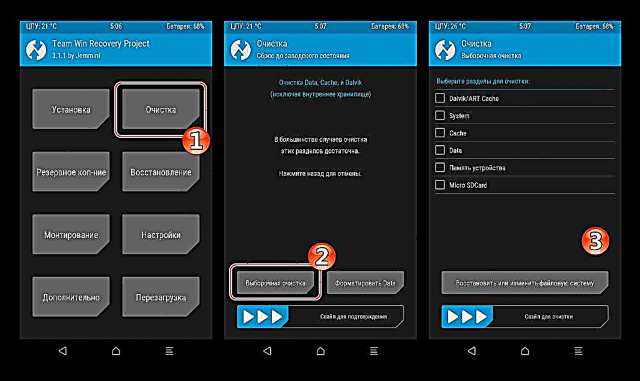
- Басқалардан басқа барлық бөлімдердің жанындағы ұяшықтарды белгілеңіз «Micro sdcard», іске қосыңыз «Тазалау үшін сырғытыңыз» және процедураның аяқталуын күтіңіз. Таңдалған аймақтарды пішімдеудің соңында растау пайда болады «Тазалау сәтті аяқталды» Экранның жоғарғы жағында негізгі қалпына келтіру функцияларын таңдау батырмасына өтіңіз - түйме «Үй».
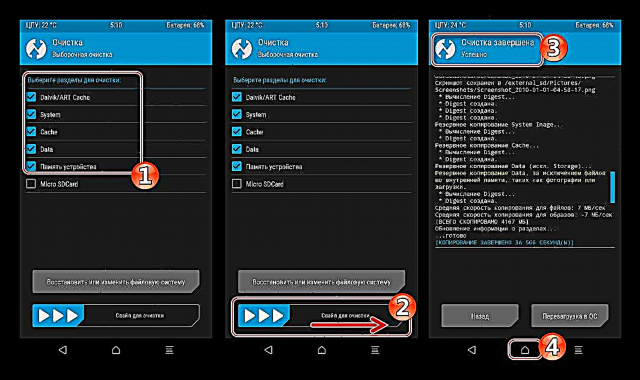
- Түйме «Тазарту» Қалпына келтірудің негізгі экранында - элемент Таңдамалы тазарту;
- Пакетті модификацияланған ОС орнатыңыз:
- Тапа «Орнату», жеке файлмен zip файлына жолды көрсетіңіз.
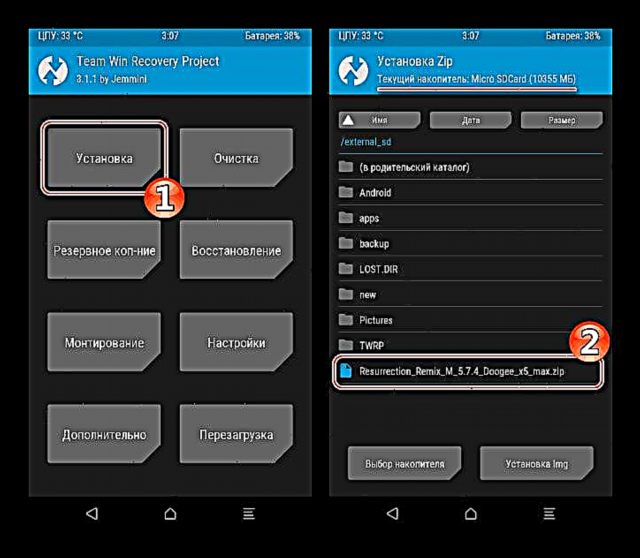
- Іске қосыңыз «Бағдарламалық жасақтама үшін сырғыту», смартфонның жадына ақпаратты беру аяқталғанша күте тұрыңыз.
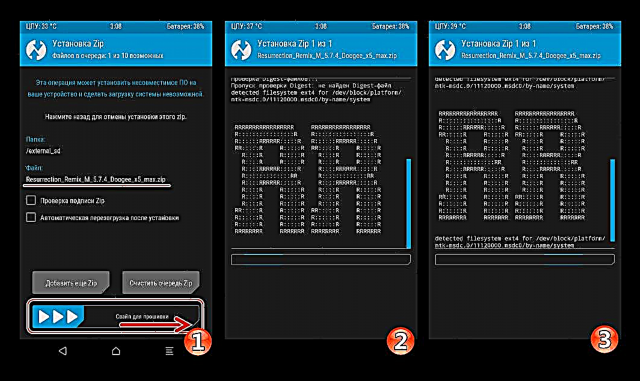
- Орнату аяқталғаннан кейін процедураның сәттілігі туралы растау жоғарғы жағында көрсетіледі - жазуы: «Zip бағдарламасын сәтті орнату». Түймесін түртіңіз «ОЖ қайта жүктеу».
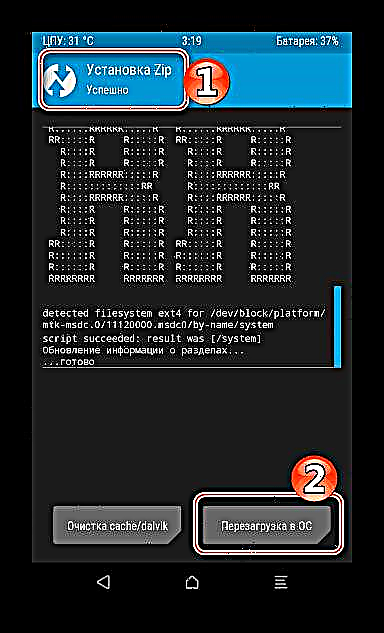
- Қайта жүктеуден бұрын, жүйе TWRP қолданбасын орнатуды ұсынады. Егер құрал қажет болса (яғни, қосымша қалпына келтірумен, мысалы, нұсқаны жаңартумен); «TWRP қолданбасын орнату үшін сырғытыңыз» оң жаққа, әйтпесе біз түртеміз Орнатпаңыз.

- Тапа «Орнату», жеке файлмен zip файлына жолды көрсетіңіз.
- Орнатылған компоненттерді инициализациялауды және дайын қабықтың іске қосылуын күтеміз. Орнатудан кейінгі алғашқы жүктеу ұзақ уақытты алады. Біз процесті үзбейміз, жүйенің жүктеу логотипін көрсетумен бірге, шамамен 5-7 минуттан кейін ол Residence Remix негізгі экранымен аяқталады.
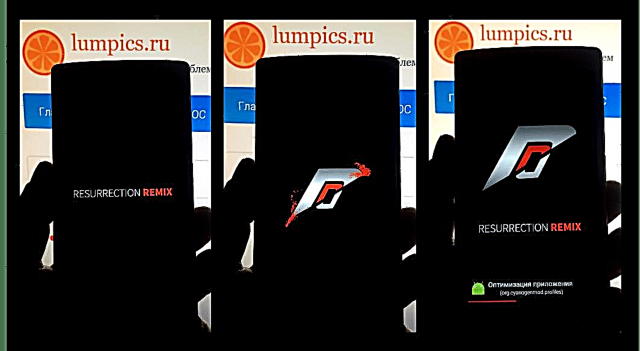
- Нәтижесінде біз функционалдылық пен тұрақтылық тұрғысынан ең қызықты шешімдерді аламыз
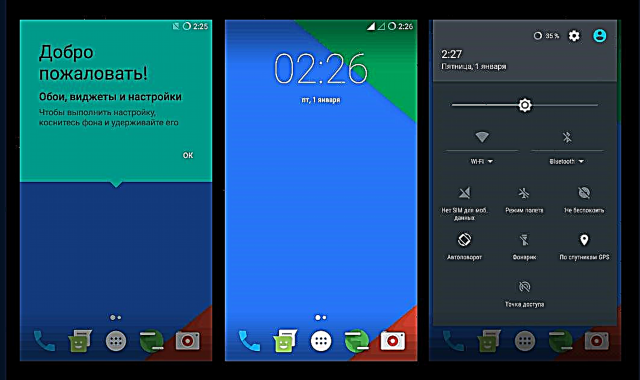
Doogee X5 MAX үшін әзірленген бейресми Android 6 ОС арасында!
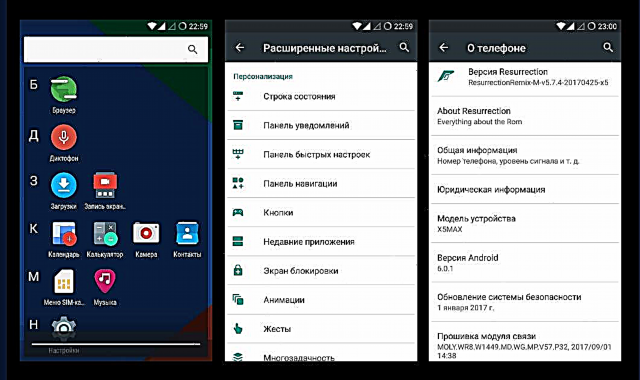
Сонымен қатар. Жоғарыда келтірілген мысалда орнатылған Residence Remix бағдарламалық жасақтамасы, көптеген басқа арнайы бағдарламалар сияқты, Google қызметтерімен және қосымшаларымен жабдықталмаған, бұл көптеген Android пайдаланушыларына таныс функцияларды, атап айтқанда, Google Play Market-тен қосымшалар жүктеуді қолдануға мүмкіндік бермейді. Жүйеге қажетті барлық нәрсені қосу үшін төмендегі сілтемедегі материалға сілтеме жасап, TWRP арқылы орнатуға арналған OpenGapps пакетін жүктеп алып, ұсыныстарды сақтай отырып, орнату процедурасын орындау керек:
Толығырақ: Микробағдарламадан кейін Google қызметтерін қалай орнату керек
Осылайша, жоғарыда келтірілген нұсқауларды қолдана отырып, Doogee смартфоны моделінің бағдарламалық жасақтамасын толығымен өзгерте аласыз. Құрылғының жүйелік бағдарламалық жасақтамасын басқарудың дәлелденген құралдары мен әдістерін қолданамыз, содан кейін оң нәтиже, яғни таңдалған типтегі және нұсқадағы ОС басқаруымен өз функцияларын жақсы орындайтын құрылғы көп уақытты қажет етпейді!